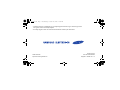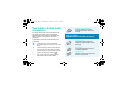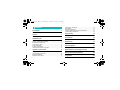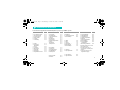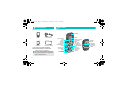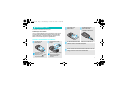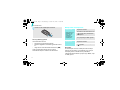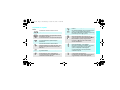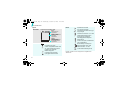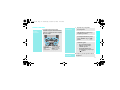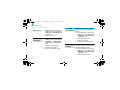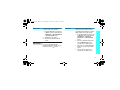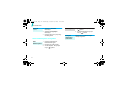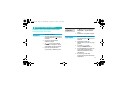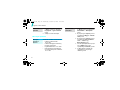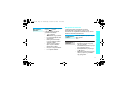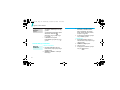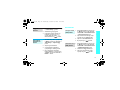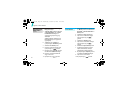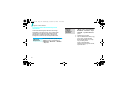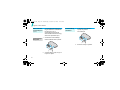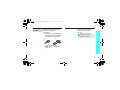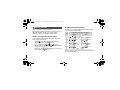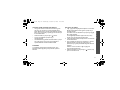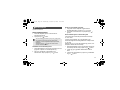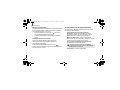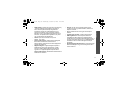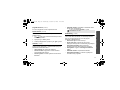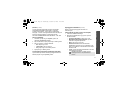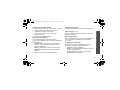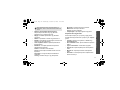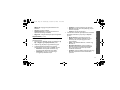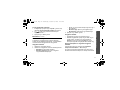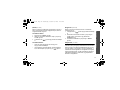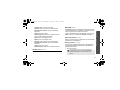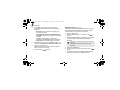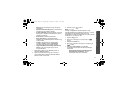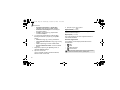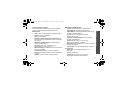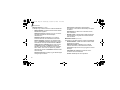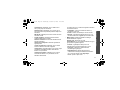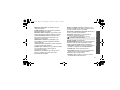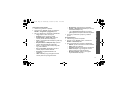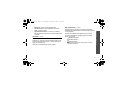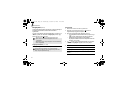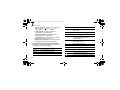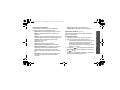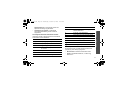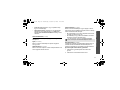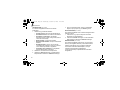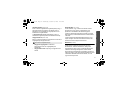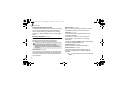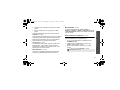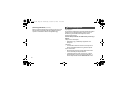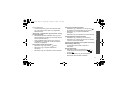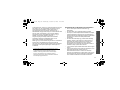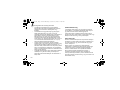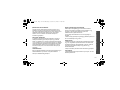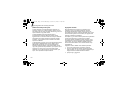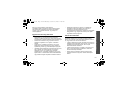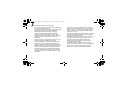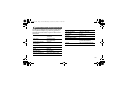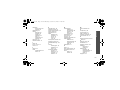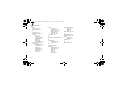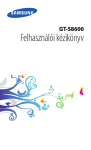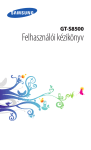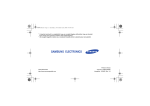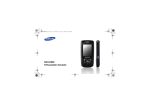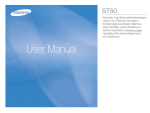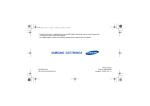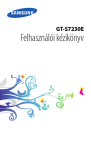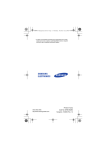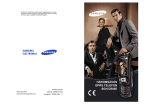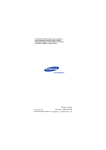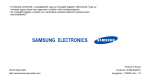Download Samsung SGH-D600 Felhasználói kézikönyv
Transcript
D600.book Page 1 Wednesday, October 19, 2005 11:39 AM * A telepített szoftvertől, a szolgáltatótól vagy az országtól függően előfordulhat, hogy az útmutató egyes részei nem egyeznek a telefon valós tulajdonságaival. * Az országtól függően a telefon és a tartozékok kinézete eltérhet a kézikönyvben bemutatottól. World Wide Web http://www.samsungmobile.com Printed in Korea Code No.:GH68-07566A Hungarian. 10/2005. Rev. 1.0 D600.book Page 2 Wednesday, October 19, 2005 11:39 AM SGH-D600 Felhasználói útmutató D600.book Page 3 Wednesday, October 19, 2005 11:39 AM Az úton első a biztonság Autóvezetés közben ne használjuk a mobiltelefont, előbb álljunk félre a járművel. Fontos biztonsági előírások Az itt szereplő utasítások be nem tartása veszélyes, illetve törvénybe ütköző lehet. Tankoláskor kapcsoljuk ki a telefont Üzemanyagtöltő állomáson (benzinkútnál), illetve üzemanyagok és vegyszerek közelében ne használjuk a telefont. Repülőgépen kapcsoljuk ki A mobiltelefonok interferenciát okozhatnak. Repülőgépen történő használatuk törvénybe ütköző és egyben veszélyes is. Egészségügyi berendezések közelében kapcsoljuk ki A kórházakban és egyéb egészségügyi létesítményekben számos olyan berendezés működik, amelyek érzékenyek a rádiófrekvenciás sugárzásra. Tartsuk be a mobiltelefon használatára vonatkozó törvényeket és előírásokat. D600.book Page 1 Wednesday, October 19, 2005 11:39 AM Tartsuk távol a telefont kisgyermekektől A mobiltelefont érhetik olyan rádiófrekvenciás zavarok, amelyek befolyásolhatják a készülék teljesítményét. A telefont és alkatrészeit, beleértve minden tartozékot, kisgyermekek számára elérhetetlen helyen tartsuk. Különleges előírások Tartozékok és akkumulátorok Tartsuk be a tartózkodási helyünkön érvényben lévő különleges előírásokat, és minden esetben kapcsoljuk ki a mobiltelefont, ha annak használata tilos, vagy ha az interferenciát vagy egyéb módon veszélyt okoz. Kizárólag hivatalos Samsung alkatrészeket és akkumulátorokat használjunk. A nem hivatalos alkatrészek használata károsíthatja a telefont, és veszélyes is lehet. Vízállóság A telefonkészülék nem vízálló. Tartsuk szárazon. Normál használat A telefont használata közben tartsuk normál helyzetben (a fülünkhöz tartva). Kerüljük a bekapcsolt telefon antennájának érintését. Segélykérő hívások Írjuk be a tartózkodási helyünknek megfelelő segélykérő telefonszámot, majd nyomjuk meg a gombot. Fontos biztonsági előírások Interferencia • A telefon felrobbanhat, ha nem a megfelelő típusú akkumulátort használjuk. • A használt akkumulátoroktól a helyi előírásoknak megfelelően szabaduljunk meg. Az akkumulátorok kezelésével kapcsolatos további információk a 99. oldal. találhatóak. Szakszerviz A telefon javítását kizárólag a megfelelő szakember végezheti. Részletes információkért lásd az "Egészségvédelmi és biztonsági tudnivalók" című 98. oldal. 1 D600.book Page 2 Wednesday, October 19, 2005 11:39 AM Tudnivalók a Felhasználói útmutatóról Ez a Felhasználói útmutató a telefon használatáról nyújt összefoglaló információkat. A telefon használatával kapcsolatos alapvető tudnivalókról a "Használatba vétel", illetve a "Lépjük át a telefon határait" című részben olvashatunk. Az útmutatóban a következő, utasításokat jelölő ikonok fordulnak elő: • Speciális funkciók a telefonon • Telefonról TV-re A telefonnal rögzített fényképeket és videóklipeket megtekinthetjük a televízió képernyőjén. • MP3-lejátszó A telefont MP3-lejátszóként használva zenefájlokat hallgathatunk. • Fájlmegtekintő Különböző formátumú dokumentumokat nyithatunk meg a telefonon. A biztonsággal, illetve a telefon használatával kapcsolatos megjelölt információkat gondosan át kell olvasni. 2 A hivatkozott oldalon további információk találhatók. → A navigációs gombok megnyomásával a megfelelő opcióra kell lapoznunk, majd ki kell választanunk azt. [ ] A telefon valamelyik gombja, Például: [ < > Olyan programgombot jelöl, amelynek funkciója a telefon kijelzőjén látható. Például: <Menü> ] Fényképező és videokamera A telefonon található kameramodul használatával fénykép és videofelvétel készíthető. D600.book Page 3 Wednesday, October 19, 2005 11:39 AM • • Egyéni telefonkezelés fényképes hívásazonosítóval Azonnal azonosíthatjuk a hívókat fényképük alapján. Névjegykártya Létrehozhatjuk saját névjegykártyánkat, amely számunkat és személyes adatainkat tartalmazza. Bemutatkozáskor azután mindig használhatjuk ezt a praktikus elektronikus névjegykártyát. • Hangtisztaság A Hangtisztaság funkció használatával, még a legnagyobb tömeg közepén állva is, növelhetjük a beérkező hívás hangerejét és tisztaságát. • MMS (Multimédiás üzenetszolgáltatás) Szöveget, képeket, videofájlokat és hangfájlokat tartalmazó MMS-üzeneteket küldhetünk. • E-mail Képeket, videofájl- és hangfájl-mellékleteket tartalmazó e-mail üzeneteket továbbíthatunk. • Java Játszhatunk a beépített Java™játékokkal, és új játékokat is letölthetünk. • Naptár Nyomon követhetjük napi, heti és havi teendőinket. 3 Speciális funkciók a telefonon • Bluetooth Az ingyenes, vezeték nélküli Bluetooth technológia használatával médiafájlokat és személyes adatokat vihetünk át, valamint más eszközökkel létesíthetünk kapcsolatot. D600.book Page 4 Wednesday, October 19, 2005 11:39 AM Tartalom Kicsomagolás 6 Ellenőrizzük, hogy az összes tartozék megvan-e. A telefon 6 7 Hívásfunkciók A készülék működtetésének első lépései Speciális hívásfunkciók A telefon összeállítása és feltöltése .............................................. 7 Bekapcsolás és kikapcsolás ......................................................... 8 A gombok és a kijelző ................................................................... 9 A menü használata ..................................................................... 11 A telefon testreszabása............................................................... 12 Hívás kezdeményezése és fogadása ......................................... 14 Menüfunkciók Lépjük át a telefon határait Egészségvédelmi és biztonsági tudnivalók 15 A fényképező, a zene és egyéb speciális funkciók használata A fényképezőgép használata ...................................................... 15 MP3-fájlok lejátszása .................................................................. 16 Böngészés az interneten............................................................. 17 4 Szöveg bevitele 26 ABC, T9, Numerikus és Szimbólum üzemmód A telefon használata Használatba vétel A telefonkönyv használata .......................................................... 18 Üzenetküldés............................................................................... 19 Üzenetek megtekintése............................................................... 21 A vezeték nélküli Bluetooth-kapcsolat használata ...................... 22 A memóriakártya használata....................................................... 23 29 34 Az összes menüopció felsorolása Problémamegoldás 96 Segítségnyújtás 98 Műszaki adatok (Minőségtanúsítás) 105 Tárgymutató 106 D600.book Page 5 Wednesday, October 19, 2005 11:39 AM A menüfunkciók áttekintése A menürendszer megnyitásához készenléti állapotban nyomjuk meg a <Menü> gombot. 1 Hívásinformációk 1 2 3 4 5 6 7 Híváslista Nem fogadott hívások Tárcsázott hívások Fogadott hívások Összes törlése Hívásidő Hívásköltség* 2 Telefonkönyv 1 Telefonkönyv 2 Fixlista 3 Új bejegyzés hozzáadása 4 Csoport 5 Gyorshívás 6 Saját névjegy 7 Saját szám 8 Számkezelő 9 Szolgáltatáshívó szám* 34. o. 34. o. 34. o. 34. o. 35. o. 35. o. 35. o. 35. o. 36. o. 36. o. 37. o. 37. o. 38. o. 38. o. 39. o. 40. o. 40. o. 40. o. 3 Alkalmazások 1 MP3-lejátszó 2 Hangrögzítő 3 Képszerkesztő 4 JAVA alkalmazások 5 Világóra 6 Ébresztőóra 7 Számológép 8 Mértékegység átváltás 9 Időzítő 10 Stopperóra 11 Kártyamenü* 4 Böngésző 1 2 3 4 5 6 Honlap Könyvjelzők Ugrás címre Gyorsítótár ürítése Profilbeállítások Aktuális profil 5 Üzenetek 1 Üzenet létrehozása 2 Saját üzenetek 3 Sablonok 41. o. 41. o. 44. o. 45. o. 46. o. 46. o. 47. o. 48. o. 48. o. 49. o. 49. o. 49. o. 50. o. 50. o. 51. o. 51. o. 52. o. 52. o. 53. o. 53. o. 53. o. 56. o. 60. o. 5 Üzenetek (folytatás) 4 5 6 7 Összes törlése Beállítások Hírszolgálati üzenetek Memóriaállapot 6 Fájlkezelő 1 2 3 4 5 6 7 Képek Videók Zenék Hangok Egyéb fájlok Memóriakártya** Memóriaállapot 7 Naptár 1 Havi nézet 2 Heti nézet 3 Nap megtekintése 68. o. 68. o. 70. o. 70. o. 71. o. 71. o. 73. o. 73. o. 74. o. 74. o. 77. o. 77. o. 78. o. Fénykép készítése 78. o. Videófelvétel készítése 81. o. Ugrás fotókhoz 84. o. Ugrás videókhoz 84. o. 8 Fényképező 1 2 3 4 9 Beállítások 61. o. 61. o. 67. o. 68. o. 84. o. 84. o. Idő és dátum Telefonbeállítások 85. o. Kijelzőbeállítások 86. o. 88. o. Hangbeállítások Hálózati szolgáltatások 89. o. 91. o. Bluetooth Biztonsági beállítások 94. o. Memóriaállapot 95. o. 95. o. Gyári beállítások visszaállítása 10 Streaming beállítások*** 96. o. 1 2 3 4 5 6 7 8 9 * Csak akkor jelenik meg, ha a SIMkártya lehetővé teszi. ** Csak akkor jelenik meg, ha memóriakártya van behelyezve a telefonba. *** Csak akkor jelenik meg, ha a szolgáltató támogatja. 5 D600.book Page 6 Wednesday, October 19, 2005 11:39 AM Kicsomagolás Ellenőrizzük, hogy az összes tartozék megvan-e. A telefon A telefon használata Fülhallgató Telefon Akkumulátor Akkumulátortöltő Felhasználói útmutató A helyi Samsung márkakereskedőtől különféle tartozékokat is vásárolhatunk. A telefonnal kapott egységek és a Samsung márkakereskedőtől beszerezhető tartozékok országonként és a szolgáltatótól függően eltérőek lehetnek. 6 Web/megerősítő gomb Sztereó hangszóró Bal oldali programgomb Hangerőszabályzó gombok Tárcsázó gomb Memóriakártya nyílása Speciális funkciógombok Kijelző Navigációs gombok (Fel/Le/Balra/ Jobbra) Jobb oldali programgomb Be- és kikapcsoló/ menüből kiléptető gomb Törlő gomb Alfanumerikus billentyűzet Mikrofon Mobilfény Objektív A fülhallgató csatlakozója A fényképező gombja D600.book Page 7 Wednesday, October 19, 2005 11:39 AM Használatba vétel A készülék működtetésének első lépései A SIM-kártyán tárolt adatok Helyezzük fel az akkumulátort. Csatlakoztassuk az akkumulátortöltő vezetékét a telefonhoz. Ha egy mobilszolgáltatóval szerződést kötünk, kapni fogunk egy behelyezhető SIM-kártyát (előfizetői azonosítómodul), amely tartalmazza az előfizetői adatainkat, például a PINkódot és az elérhető kiegészítő szolgáltatásokat. A telefon összeállítása és feltöltése Távolítsuk el az akkumulátort. Helyezzük be a SIMkártyát. Az akkumulátortöltőt csatlakoztassuk egy szabványos, váltakozó áramú fali csatlakozóaljzatba. Amikor a töltés befejeződött (az akkumulátorikon már nem villog), húzzuk ki a töltőt a fali csatlakozóból. Ha a telefon már be van kapcsolva, először kapcsoljuk ki a [ ] gomb lenyomva tartásával. Ellenőrizzük, hogy a kártya aranyszínű érintkezői a telefonkészülék felé néznek-e. 7 D600.book Page 8 Wednesday, October 19, 2005 11:39 AM Használatba vétel Húzzuk ki a töltő csatlakozóját a telefonból. Bekapcsolás és kikapcsolás Bekapcsolás 1. Nyissuk ki a telefont. Ne kapcsoljuk be a készüléket olyan helyen, ahol a mobiltelefon használata nem engedélyezett. 2. Nyomjuk meg és tartsuk lenyomva a [ ] gombot, amíg a készülék be nem kapcsol. Kikapcsolás 1. Nyissuk ki a telefont. 3. Ha szükséges, írjuk be a PIN-kódot, és nyomjuk meg az <OK> gombot. Alacsony töltöttség kijelzése Ha az akkumulátor lemerült: • megszólal egy figyelmeztető hangjelzés, • a kijelzőn megjelenik a lemerülésre figyelmeztető üzenet, és • villogni kezd az üres akkumulátort ábrázoló ikon [ ]. Amikor az akkumulátor teljesen lemerül, a telefon automatikusan kikapcsol. Töltsük fel az akkumulátort. 2. Nyomjuk meg és tartsuk lenyomva a [ ] gombot. Billentyűzár Ha összecsukjuk a telefont, a billentyűzár-funkció lezárja a telefonon lévő gombokat, így ha véletlenül meg is nyomjuk valamelyik gombot, a készülék nem lép működésbe. A billentyűzár kikapcsolásához nyomjuk meg a <Kiold>, majd az <OK> gombot. 8 D600.book Page 9 Wednesday, October 19, 2005 11:39 AM A gombok és a kijelző Gomb Készenléti állapotban a gombok megnyomásával közvetlenül elérhetjük a gyorsgombokhoz rendelt funkciókat.85. oldal A menürendszerben a menüopciók közötti lapozás. Készenléti állapotban a webböngésző indítása. A menürendszerben a kijelölt menüopció kiválasztása. Speciális karakterek beírása. Készenléti állapotban tartsuk lenyomva a [ ] gombot a Halk üzemmód bekapcsolásához, illetve kikapcsolásához. Nyomjuk meg és tartsuk lenyomva a [ ] gombot, ha a számok közé szünetet akarunk tenni. Karakterek törlése a kijelzőről és a kijelölt elemből egy alkalmazásban. A telefon hangerejének szabályozása. Készenléti állapotban, nyitott fedéllel a billentyűhang erősségének beállítása. Ha csukott telefonon megnyomjuk és nyomva tartjuk a gombot, bekapcsolja a háttérvilágítást. A menürendszerben a menüopciók közötti oldalankénti lapozás. Hívás befejezése. Tartsuk lenyomva a telefon bekapcsolásához, illetve kikapcsolásához. A menürendszerben a bevitt adatok törlése és visszatérés készenléti állapotba. Készenléti állapotban a gomb lenyomva tartásával a fényképezőt kapcsolhatjuk be. Fényképező üzemmódban képeket készíthetünk, vagy elindíthatjuk a videofelvétel rögzítését. Hívás kezdeményezése, illetve fogadása. Készenléti állapotban az utoljára tárcsázott, nem fogadott vagy fogadott híváshoz tartozó szám előhívása. Használatba vétel A kijelző alsó sorában megjelenő művelet végrehajtása. Számok, betűk és egyes speciális karakterek beírása. Ha készenléti állapotban lenyomva tartjuk az [1]-es gombot, a hangpostafiókunkat érhetjük el. Nemzetközi előhívószám beírásához nyomjuk meg és tartsuk lenyomva a [0]-s gombot. 9 D600.book Page 10 Wednesday, October 19, 2005 11:39 AM Használatba vétel Kijelző Elrendezés Ikonok A kijelző három területre oszlik. Ikonok Különböző ikonok megjelenítése. Szöveg és ábrák Üzenetek, utasítások és beírt adatok megjelenítése. Menü Ikonok* Telefonkönyv Aktuális programgombok A két programgombhoz hozzárendelt funkciók megjelenítése. Új e-mail üzenet érkezett A beérkezett üzeneteket tároló egyik mappa megtelt A Bluetooth funkció aktív91. oldal Csatlakoztatott Bluetooth autós kihangosító vagy fülhallgató Számítógéppel összekapcsolva GPRS-hálózat Az Otthon zónát jelzi, ha előfizettünk erre a szolgáltatásra. Aktuális térerő Memóriakártya van behelyezve Folyamatban lévő hívás Rezgő hívásjelzés88. oldal A telefon szolgáltatási területen kívül van; hívások kezdeményezése és fogadása nem lehetséges Az akkumulátor töltöttségi szintje Beállított hangjelzés Új szöveges üzenet érkezett Új hangposta-üzenet érkezett. 10 Új MMS-üzenet érkezett Halk üzemmód13. oldal * A kijelzőn megjelenő ikonok országonként és szolgáltatónként változhatnak. D600.book Page 11 Wednesday, October 19, 2005 11:39 AM A menü használata A programgombokkal végezhető műveletek az éppen használt funkciótól függenek. Az aktuális műveletet a kijelző alsó sora mutatja. Választ A kijelölt opció választásához nyomjuk meg a bal oldali programgombot. Opció kiválasztása 1. Nyomjuk meg a megfelelő programgombot. 2. A következő, illetve előző opcióhoz való lapozáshoz nyomjuk meg a navigációs gombokat. Használatba vétel A programgombok használata 3. A megjelenő funkció vagy a kijelölt opció megerősítéséhez nyomjuk meg a <Választ> vagy a [ ] gombot. Vissza 4. Kilépéshez válasszuk az alábbi műveletek egyikét: • Egy menüszinttel feljebb lépéshez nyomjuk meg a <Vissza> gombot. • Készenléti állapotba való visszatéréshez nyomjuk meg a [ ] gombot. Az előző menüszintre való visszatéréshez nyomjuk meg a jobb oldali programgombot. Menükódok használata Nyomjuk meg a kívánt opcióhoz tartozó számgombot. 11 D600.book Page 12 Wednesday, October 19, 2005 11:39 AM Használatba vétel A telefon testreszabása A kijelző nyelve 1. Készenléti állapotban nyomjuk meg a <Menü> gombot, majd válasszuk a Beállítások → Telefonbeállítások → Nyelv pontot. Kiválaszthatjuk, hogy milyen háttérkép A készenléti állapot háttérképe jelenjen meg készenléti állapotban a kijelzőn. 1. Készenléti állapotban nyomjuk meg a <Menü> gombot, majd válasszuk a Beállítások → Kijelzőbeállítások → Háttérkép pontot. 2. Válasszunk egy nyelvet. A hívás csengőhangja 1. Készenléti állapotban nyomjuk meg a <Menü> gombot, majd válasszuk a Beállítások → Hangbeállítások → Bejövő hívás → Csengőhang pontot. 2. Válasszunk csengőhangtípust. 3. Válasszunk csengőhangot. 4. Nyomjuk meg a <Tárol> gombot. 2. Válasszunk egy képtípust. 3. Jelöljünk ki egy képet. 4. Nyomjuk meg a <Tárol> gombot. A menürendszer színsémája Módosíthatjuk a kijelző egyes elemeinek, például a címsávoknak és a kiemelési háttereknek a színét. 1. Készenléti állapotban nyomjuk meg a <Menü> gombot, majd válasszuk a Beállítások → Kijelzőbeállítások → Menüszín pontot. 2. Válasszunk egy színsémát. 12 D600.book Page 13 Wednesday, October 19, 2005 11:39 AM Gyors elérés A navigációs gombokat beállíthatjuk a kedvenc menük gyors elérésére. 2. Válasszunk ki egy gombot. 3. Válasszuk ki a hozzárendelendő menüt. Halk üzemmód A telefont átkapcsolhatjuk Halk módba is, hogy ne zavarjunk másokat. Készenléti állapotban nyomjuk meg és tartsuk lenyomva a [ ] gombot. A telefont jelszavas védelemmel láthatjuk el a jogosulatlan használat megakadályozása érdekében. A telefon bekapcsoláskor kérni fogja a jelszót Használatba vétel 1. Készenléti állapotban nyomjuk meg a <Menü> gombot, majd válasszuk a Beállítások → Telefonbeállítások → Gyorsbillentyűk pontot. Telefonzár 1. Készenléti állapotban nyomjuk meg a <Menü> gombot, majd válasszuk a Beállítások → Biztonsági beállítások → Jelszómódosítás pontot. 2. Írjuk be az alapértelmezett jelszót, azaz a 00000000 számsort, és nyomjuk meg az <OK> gombot. 3. Írjuk be az új, 4-8 számjegyből álló jelszót, és nyomjuk meg az <OK> gombot. 4. Írjuk be ismét az új jelszót, és nyomjuk meg az <OK> gombot. 13 D600.book Page 14 Wednesday, October 19, 2005 11:39 AM Használatba vétel Telefonzár (folytatás) 5. Válasszuk a Telefonzár lehetőséget. Hívás fogadása 2. A hívás befejezéséhez nyomjuk meg a [ ] gombot. 6. Válasszuk az Engedélyez lehetőséget. 7. Írjuk be a jelszót, és nyomjuk meg az <OK> gombot. Hívás kezdeményezése és fogadása Hívás kezdeményezése 1. Írjuk be a telefonszámot a körzetszámmal együtt. 2. Nyomjuk meg a [ ] gombot. 3. A hívás befejezéséhez nyomjuk meg a [ ] gombot. 14 1. Ha csöng a telefon, nyomjuk meg a [ ] gombot. A hangerő szabályozása hívás közben Nyomjuk meg a megfelelő hangerőszabályozó gombot. D600.book Page 15 Wednesday, October 19, 2005 11:39 AM Lépjük át a telefon határait A fényképező, a zene és egyéb speciális funkciók használata A fényképezőgép használata Fényképezés Fényképek megtekintése 2. Válasszuk ki a megfelelő fényképet. 1. Nyissuk ki a telefont. 2. Készenléti állapotban kapcsoljuk be a fényképezőgépet a [ ] lenyomva tartásával. 3. Irányítsuk a fényképezőgép objektívét a tárgyra. 4. A [ ] gomb megnyomásával készítsük el a fényképet. A telefon automatikusan tárolja a fényképet. 5. Újabb fénykép készítéséhez nyomjuk meg a <Vissza> gombot. 1. Készenléti állapotban nyomjuk meg a <Menü> gombot, és válasszuk a Fényképező → Ugrás fotókhoz pontot. Videó felvétele 1. Készenléti állapotban kapcsoljuk be a fényképezőgépet a [ ] lenyomva tartásával. 2. Videofelvétel módba való átkapcsoláshoz nyomjuk meg az [1] gombot. 3. A felvételt a [ ] gomb megnyomásával indíthatjuk el. 4. A felvétel leállításához nyomjuk meg a jobb oldali programgombot. A készülék automatikusan menti a videofelvételt. 5. Nyomjuk meg a jobb oldali programgombot újabb videofelvétel rögzítéséhez. 15 D600.book Page 16 Wednesday, October 19, 2005 11:39 AM Lépjük át a telefon határait Videofelvétel lejátszása 1. Készenléti állapotban nyomjuk meg a <Menü> gombot, és válasszuk a Fényképező → Ugrás videókhoz pontot. 2. Jelöljük ki a kívánt videóklipet. MP3-fájlok lejátszása MP3-fájlok másolása a telefonra 16 Válasszunk az alábbi módszerek közül: • Letöltés a mobil internetről 50. oldal • Letöltés számítógépről a Samsung PC Studio programmal • Fogadás Bluetooth-on91. oldal • Fájlok másolása memóriakártyára, és a kártya behelyezése a telefonba 23. oldal Lejátszási lista létrehozása 1. Készenléti állapotban nyomjuk meg a <Menü> gombot, és válasszuk az Alkalmazások → MP3-lejátszó pontot. 2. Nyomjuk meg az <Opciók> gombot, és válasszuk a Megnyit → Aktuális album pontot. 3. Nyomjuk meg az <Opciók> gombot, és válasszuk a Zene hozzáadása innen: → Telefon vagy Memóriakártya pontot. 4. A kívánt fájlok kijelöléséhez nyomjuk meg a [ ] gombot, majd nyomjuk meg a <Hozzáad> gombot. 5. Az MP3-lejátszó menüjébe való visszatéréshez nyomjuk meg a <Vissza> gombot. D600.book Page 17 Wednesday, October 19, 2005 11:39 AM MP3 zenefájlok lejátszása 1. Az MP3-lejátszó menüben nyomjuk meg az [ ] gombot. A beépített böngésző használatával egyszerűen kapcsolódhatunk a mobil webhez, így egy sor friss információhoz és szolgáltatáshoz férhetünk hozzá, valamint különböző webtartalmakat tölthetünk le. A webböngésző indítása Készenléti állapotban nyomjuk meg az [ ] gombot. Böngészés az interneten • • • • Lépjük át a telefon határait 2. Lejátszás közben a következő gombokat használhatjuk: • : a lejátszás szüneteltetése vagy folytatása. • Fel: az aktuális lejátszási lista megjelenítése. • Balra: ugrás az előző fájlra. Lenyomva tartáskor léptetés visszafelé a fájlban. • Jobbra: ugrás a következő fájlra. Lenyomva tartáskor léptetés előre a fájlban. • Hangerő: a hangerő beállítása. • Le: a lejátszás leállítása. Böngészés az interneten A böngésző elemei közötti lapozáshoz nyomjuk meg a [Fel] vagy a [Le] gombot. Az oldalankénti lapozáshoz nyomjuk meg a [Hangerő] gombot. Elem kijelöléséhez nyomjuk meg a < > gombot. Ha vissza szeretnénk lépni az előző oldalra, nyomjuk meg a <Vissza> vagy a [C] gombot. 17 D600.book Page 18 Wednesday, October 19, 2005 11:39 AM Lépjük át a telefon határait Böngészés az interneten • (folytatás) • • Ha a kezdőlapra kívánunk visszalépni, tartsuk lenyomva a [C] gombot. A böngészőben használható opciók eléréséhez válasszuk a lehetőséget, vagy nyomjuk meg a [ ] gombot. A weboldalon lévő opciók használatához nyomjuk meg a [ ] gombot. A telefonkönyv használata Bejegyzés hozzáadása 18 A telefon memóriájába: 1. Készenléti állapotban írjuk be a telefonszámot, majd nyomjuk meg a [ ] gombot. 2. Válasszuk a Telefon → számtípus lehetőséget. 3. Adjuk meg a következő adatokat: Keresztnév, Vezetéknév, Mobil, Otthon, Munkahely, Fax, Egyéb, Email, Grafikus azonosító, Jelzés, Csoport és Jegyzetek. 4. A bejegyzés mentéséhez nyomjuk meg a <Tárol> gombot. A SIM-kártyára: 1. Készenléti állapotban írjuk be a telefonszámot, majd nyomjuk meg a [ ] gombot. 2. Válasszuk a Kártya opciót. 3. Írjuk be a nevet. 4. A bejegyzés mentéséhez nyomjuk meg az [ ] gombot. D600.book Page 19 Wednesday, October 19, 2005 11:39 AM Bejegyzés keresése 1. Készenléti állapotban nyomjuk meg a <Telefonkönyv> gombot. 3. Lapozzunk a kívánt számhoz, és hívásához nyomjuk meg a [ ] gombot, illetve az adatok szerkesztéséhez a [ ] gombot. Névjegykártya létrehozása és küldése 1. Készenléti állapotban nyomjuk meg a <Menü> gombot, és válasszuk a Telefonkönyv → Saját névjegy pontot. 2. Adjuk meg az adatainkat. 3. A névjegykártya mentéséhez nyomjuk meg a <Tárol> gombot. 4. Ha a névjegyet el szeretnénk küldeni valakinek, nyomjuk meg az <Opciók> gombot, és válasszuk a Küldés → módot. Szöveges üzenet (SMS) küldése 1. Készenléti állapotban nyomjuk meg a <Menü> gombot, majd válasszuk az Üzenetek → Üzenet létrehozása → Szöveges üzenet pontot. Lépjük át a telefon határait 2. Válasszunk egy bejegyzést. Üzenetküldés 2. Írjuk be az üzenet szövegét, majd nyomjuk meg az [ ] gombot. 3. Írjuk be a címzett telefonszámát. 4. Nyomjuk meg a [ Multimédia üzenet (MMS) küldése ] gombot. 1. Készenléti állapotban nyomjuk meg a <Menü> gombot, majd válasszuk az Üzenetek → Üzenet létrehozása → Multimédiás üzenet pontot. 2. Válasszuk a Tárgy lehetőséget. 3. Írjuk be az üzenet tárgyát, majd nyomjuk meg az [ ] gombot. 19 D600.book Page 20 Wednesday, October 19, 2005 11:39 AM Lépjük át a telefon határait Multimédia üzenet (MMS) küldése (folytatás) 4. Válasszuk a Kép és videó vagy a Hang lehetőséget. 5. A Kép és videó esetében válasszuk a Kép hozzáadása vagy a Videó hozzáadása lehetőséget, és vegyünk fel egy képet vagy egy videóklipet. A Hang esetében válasszuk a Új hang lehetőséget, és vegyünk fel egy hangfájlt. 6. Jelöljünk ki egy médiafájlt, és nyomjuk meg a <Hozzáad> gombot. 1. Készenléti állapotban nyomjuk meg a <Menü> gombot, és válasszuk az Üzenetek → Üzenet létrehozása → Email pontot. 2. Válasszuk a Tárgy lehetőséget. 3. Írjuk be az e-mail üzenet tárgyát, majd nyomjuk meg az [ ] gombot. 4. Válasszuk az Üzenet pontot. 5. Írjuk be az e-mail üzenet szövegét, majd nyomjuk meg az [ ] gombot. 7. Válasszuk az Üzenet pontot. 6. Válasszuk a Fájl csatolása pontot. 8. Írjuk be az üzenet szövegét, majd nyomjuk meg az [ ] gombot. 7. Csatoljuk az üzenethez a kívánt képet, videofelvételt, zenefájlt, hangfájlt vagy dokumentumfájlt. 9. Nyomjuk meg az <Opciók> gombot, és válasszuk a Küld lehetőséget. 10. Írjuk be a címzett telefonszámát vagy e-mail címét. 11. Nyomjuk meg a [ 20 E-mail küldése ] gombot. 8. Nyomjuk meg az <Opciók> gombot, és válasszuk a Küld lehetőséget. 9. Írjuk be az e-mail címeket. 10. Nyomjuk meg a [ ] gombot. D600.book Page 21 Wednesday, October 19, 2005 11:39 AM Üzenetek megtekintése 1. Készenléti állapotban nyomjuk meg a <Menü> gombot, és válasszuk az Üzenetek → Saját üzenetek → Bejövő posta pontot. 1. Nyomjuk meg a <Megnéz> gombot. 2. Jelöljük ki az üzenetet a Bejövő posta mappában. 2. Válasszunk ki egy MMS-üzenetet ( ). A Bejövő posta mappából: 1. Készenléti állapotban nyomjuk meg a <Menü> gombot, és válasszuk az Üzenetek → Saját üzenetek → Bejövő posta pontot. 2. Jelöljünk ki egy szöveges üzenetet ( ). Multimédia üzenetek megtekintése Amikor a kijelzőn megjelenik az értesítés: 1. Nyomjuk meg a <Megnéz> gombot. 2. Jelöljük ki az üzenetet a Bejövő posta mappában. Lépjük át a telefon határait Szöveges üzenetek megtekintése A Bejövő posta mappából: Amikor a kijelzőn megjelenik az értesítés: E-mail üzenet megtekintése 1. Készenléti állapotban nyomjuk meg a <Menü> gombot, majd válasszuk az Üzenetek → Saját üzenetek → E-mail fiókok pontot. 2. Válasszuk az Új posta ellenőrzése opciót. 3. Jelöljünk ki egy e-mail üzenetet vagy egy e-mail fejlécet. 4. Ha egy fejlécet választottunk, nyomjuk meg az <Opciók> gombot, és válasszuk a Fogadás pontot. 21 D600.book Page 22 Wednesday, October 19, 2005 11:39 AM Lépjük át a telefon határait A vezeték nélküli Bluetooth-kapcsolat használata A telefonkészülék támogatja a Bluetooth technológia használatát, amely lehetővé teszi, hogy vezeték nélkül csatlakozzunk más, Bluetooth-kapcsolatot használó készülékekhez, adatokat cseréljünk ki, kihangosítva beszélgessünk, illetve távolról vezéreljük telefonunkat. A Bluetooth bekapcsolása 22 Készenléti állapotban nyomjuk meg a <Menü> gombot, majd válasszuk a Beállítások → Bluetooth → Aktiválás → Be pontot. Bluetootheszközök keresése és párosítása 1. Készenléti módban nyomjuk meg a <Menü> gombot, majd válasszuk a Beállítások → Bluetooth → Saját eszközök → Új eszköz keresése pontot. 2. Válasszunk egy eszközt. 3. Írjuk be a Bluetooth PIN-kódot, vagy ha van ilyen, a másik készülék Bluetooth PIN-kódját, és nyomjuk meg az <OK> gombot. Amikor a másik készülék tulajdonosa beírja ugyanezt a kódot, a párosítás kész. D600.book Page 23 Wednesday, October 19, 2005 11:39 AM Adatküldés 2. Jelöljük ki az elküldeni kívánt elemet. 3. Nyomjuk meg az <Opciók> gombot, és válasszuk a Küldés → Bluetooth pontot. A memóriakártya használata A telefon kapacitását memóriakártya használatával növelhetjük. Fontos tudnivalók • a memóriakártyáról • 4. Válasszunk egy eszközt. 5. Ha szükséges, írjuk be a Bluetooth PIN-kódot, és nyomjuk meg az <OK> gombot. Adatfogadás Az adatfogadáshoz aktiválni kell a telefon Bluetooth funkcióját. Ha szükséges, az adatfogadás megerősítéséhez nyomjuk meg az <Igen> gombot. • • Lépjük át a telefon határait 1. Nyissunk meg egy alkalmazást, a Telefonkönyv, a Fájlkezelő vagy a Naptár mappát. A gyakori törlés és újraírás lerövidíti a memóriakártya élettartamát. Adatok olvasása vagy átvitele közben ne vegyük ki a memóriakártyát és ne kapcsoljuk ki a telefont. Ez adatvesztést okozhat és/vagy károsíthatja a kártyát vagy a telefont. Ne tegyük ki a memóriakártyákat erős ütődésnek. Ne érintsük a memóriakártya kivezetéseit ujjunkkal vagy fémtárgyakkal. Ha szükséges, puha ruhával tisztítsuk meg a kártyát. 23 D600.book Page 24 Wednesday, October 19, 2005 11:39 AM Lépjük át a telefon határait Fontos tudnivalók • a memóriakártyáról • (folytatás) A memóriakártya behelyezése A memóriakártyákat tartsuk távol a kisgyermekektől és a háziállatoktól. Ügyeljünk arra, hogy a memóriakártyák ne kerüljenek elektrosztatikus kisülésnek és/vagy elektromos zajnak kitett helyre. A memóriakártya eltávolítása 1. A telefonból való kioldásához nyomjuk meg befelé a memóriakártyát. 1. Csúsztassuk a memóriakártyát feliratos oldalával lefelé a nyílásba. 2. Húzzuk ki a kártyát a nyílásból. 2. A kártyát addig nyomjuk, amíg az a helyére nem pattan. 24 D600.book Page 25 Wednesday, October 19, 2005 11:39 AM A kártyaadapter használata 1. Helyezzünk egy memóriakártyát egy kártyaadapterbe, majd az adaptert egy kártyaolvasó/író készülékbe. 3. Nyissuk meg a kívánt memórialemezt, és másoljunk adatokat a kártyára, illetve a kártyáról. Lépjük át a telefon határait Egy kártyaadapterrel és egy USBkártyaolvasó/író készülékkel a kártya tartalmát számítógépen is beolvashatjuk. Ha a fájlnév 52 karakternél hosszabb, a fájl nem fog megjelenni a telefonon. 2. Csatlakoztassuk az USBcsatlakozót a számítógép USBportjához. 25 D600.book Page 26 Wednesday, October 19, 2005 11:39 AM Szöveg bevitele ABC, T9, Numerikus és Szimbólum üzemmód Egyes funkciók, például az üzenetek, a Telefonkönyv vagy a Naptár használatakor az ABC, a T9, a Szám, illetve a Szimbólum módot is használhatjuk szövegbevitelre. Az ABC-üzemmód használata Nyomjuk meg a megfelelő gombot többször, amíg a kijelzőn meg nem jelenik a kívánt karakter. Gomb Karakterek a megjelenítés sorrendjében Nagybetűk Kisbetűk Váltás a szövegbeviteli módok között A szövegbeviteli üzemmód ikonja akkor jelenik meg, ha a kurzor a szövegmezőben van. • A T9 ( ) és az ABC ( ) üzemmód közötti váltáshoz tartsuk lenyomva a [ ] gombot. • A kis- és nagybetűk ( / / ) közötti váltáshoz, illetve a Szám mód ( ) bekapcsolásához nyomjuk meg a [ ] gombot. • A Szimbólum mód ( ) aktiválásához nyomjuk meg és tartsuk lenyomva a [ ] gombot. 26 (SMS üzenet létrehozásakor, ékezet nélküli karakter-támogatással beírható karakterek táblázata) D600.book Page 27 Wednesday, October 19, 2005 11:39 AM Szó beírása T9 módban • 1. A [2] – [9] gombok segítségével kezdjük el a szó beírását. Minden betű beírásához csak egyszer nyomjuk meg a megfelelő gombot. T9 módban a Szia szó beírásához nyomjuk meg a [7], [9], [4] és a [2] gombokat. A T9 megpróbálja kitalálni az éppen beírt szót, amely minden egyes gombnyomással módosulhat. 2. A teljes szó beírása előtt ne töröljük, illetve ne módosítsuk a bevitt karaktereket. 3. Ha a megfelelő szó jelenik meg, folytassuk a 4. lépéssel. Ellenkező esetben nyomjuk meg a [0] gombot, és jelenítsük meg a gombnyomásoknak megfelelő alternatív szavakat. Például a Jó és a Kő szót is az [5] és a [6] gomb megnyomásával lehet beírni. 4. Szóköz beszúrásához nyomjuk meg a [ ] gombot, majd írjuk be a következő szót. • • • Ha ugyanazt a betűt szeretnénk beírni kétszer egymás után, vagy egy ugyanazon a gombon található másik betűt, várjuk meg, amíg a kurzor automatikusan elmozdul jobbra, vagy nyomjuk meg a [Jobbra] gombot. Ezután írjuk be a következő betűt. Szóköz beírásához nyomjuk meg a [ ] gombot. A kurzor mozgatásához nyomjuk meg a navigálógombokat. Ha a karaktereket egyenként szeretnénk törölni, nyomjuk meg a [C] gombot. A [C] gomb megnyomásával és nyomva tartásával az összes karakter törlődik. A T9 mód A T9 prediktív szövegbeviteli mód lehetővé teszi, hogy bármilyen karaktert egyetlen gombnyomással írjunk be a telefonba. Szöveg bevitele Javaslatok az ABC üzemmód használatához 27 D600.book Page 28 Wednesday, October 19, 2005 11:39 AM Szöveg bevitele Tippek a T9 mód használatához A Numerikus üzemmód használata • Ebben az üzemmódban számokat írhatunk be. • • • Ha automatikusan szeretnénk pontokat és aposztrófokat beszúrni, nyomjuk meg az [1] gombot. A magyar nyelv használata esetén ez a funkció nem elérhető. A kurzor mozgatásához nyomjuk meg a navigálógombokat. Ha a karaktereket egyenként szeretnénk törölni, nyomjuk meg a [C] gombot. A [C] gomb megnyomásával és nyomva tartásával az összes karakter törlődik. Új szó bevitele a T9 szótárba Ez a lehetőség nem minden nyelv esetén áll rendelkezésre. 1. Írjuk be a hozzáadni kívánt szót. 2. Nyomjuk meg a [0] gombot az alternatív szavak megjelenítéséhez. Ha a szótárban már nincs több alternatív szó, a kijelző alsó sorában megjelenik az Új szó gomb. 3. Nyomjuk meg az <Új szó> gombot. 4. ABC üzemmódban írjuk be a megfelelő szót, majd nyomjuk meg a <Hozzáad> gombot. 28 A számjegyek beírásához nyomjuk meg a megfelelő számgombot. A Szimbólum mód A Szimbólum mód segítségével írhatunk be szimbólumokat. Művelet Gomb További szimbólumok megjelenítése [Fel] vagy [Le]. Szimbólum kiválasztása A megfelelő számgomb. Szimbólum(ok) törlése [C]. Szimbólum(ok) beszúrása <OK>. D600.book Page 29 Wednesday, October 19, 2005 11:39 AM Hívásfunkciók Speciális hívásfunkciók Hívás kezdeményezése 1. Készenléti állapotban írjuk be a telefonszámot a körzetszámmal együtt. 2. Nyomjuk meg a [ ] gombot. • Az utolsó számjegy törléséhez nyomjuk meg a [C] gombot, vagy tartsuk lenyomva a [C] gombot a teljes kijelző törléséhez. A kurzor mozgatásával kijavíthatjuk a hibás számjegyet. • Tartsuk lenyomva a [ ] gombot, ha a számok közé szünetet szeretnénk beiktatni. Nemzetközi hívás kezdeményezése 1. Készenléti állapotban nyomjuk meg és tartsuk lenyomva a [0] gombot. A kijelzőn a + karakter jelenik meg. 2. Írjuk be az országkódot, a körzetszámot és a telefonszámot, majd nyomjuk meg a [ ] gombot. Utoljára hívott számok újrahívása 1. A legutóbbi számok listájának megjelenítéséhez készenléti állapotban nyomjuk meg a [ ] gombot. 2. Lapozzunk a kívánt számhoz, és nyomjuk meg a [ ] gombot. Hívás kezdeményezése a Telefonkönyvből A tárolt számokat a Telefonkönyvből kiválasztva hívhatjuk fel.36. oldal A hívást meggyorsíthatjuk, ha a leggyakrabban hívott számainkat meghatározott számgombokhoz rendeljük hozzá. 38. oldal SIM-kártyáról úgy is gyorsan tárcsázhatunk egy számot, ha a tárhelyéhez tartozó számot használjuk. 1. Készenléti állapotban írjuk be a tárcsázandó telefonszám memóriahely-számát, majd nyomjuk meg a [ ] gombot. 2. A [Fel] vagy a [Le] gombbal választhatunk a számok közül. 3. A kívánt szám tárcsázásához nyomjuk meg a <Tárcsáz> vagy a [ ] gombot. 29 D600.book Page 30 Wednesday, October 19, 2005 11:39 AM Hívásfunkciók Hívás befejezése Nem fogadott hívások megtekintése Csukjuk össze a telefont, vagy nyomjuk meg a [ ] gombot. Hívás fogadása Hívás érkezésekor a telefon megszólaltatja a csengőhangot, és a kijelzőn a bejövő hívást jelző kép jelenik meg. A hívás fogadásához nyomjuk meg a [ gombot. ] vagy az <Elfogad> Tippek a hívásfogadással kapcsolatban • • • 30 Ha a Bármely billentyű fogad beállítás aktív, akkor a [ ] és az <Elvet> kivételével bármelyik gomb megnyomásával fogadhatjuk a hívást.86. oldal Hívás elutasításához nyomjuk meg az <Elvet> vagy a [ ] gombot. A Hangerőgomb beállításától függően a [Hangerő] gomb lenyomva tartásával is elutasíthatjuk a hívást vagy elnémíthatjuk a csengetést.86. oldal Ha vannak nem fogadott hívásaink, a telefon kijelzőjén megjelenik ezek száma. 1. Nyomjuk meg a <Megnéz> gombot. 2. Ha szükséges, lapozzunk a nem fogadott hívások telefonszámai között. 3. A kívánt szám tárcsázásához nyomjuk meg a [ ] gombot. A fülhallgató használata A fülhallgató használatával a telefon kézben tartása nélkül kezdeményezhetünk és fogadhatunk hívásokat. Csatlakoztassuk a fülhallgatót a telefon jobb oldalán található csatlakozóhoz. D600.book Page 31 Wednesday, October 19, 2005 11:39 AM A fülhallgató gombja az alábbiak szerint működik: Gomb Utolsó szám újrahívása Nyomjuk meg, majd nyomjuk meg újra és tartsuk lenyomva. Hívás fogadása Nyomjuk meg és tartsuk lenyomva a gombot. Hívás befejezése Nyomjuk meg és tartsuk lenyomva a gombot. Hívás közben használható opciók Hívás közben számos funkció használható. A hangerő szabályozása hívás közben Hívás közben a beszélgetés hangerejét a [Hangerő] gombbal szabályozhatjuk. A <Tart> programgomb megnyomásával várakoztathatjuk a hívást, a <Fogad> programgombbal pedig fogadhatjuk. Hívásfunkciók Művelet Hívás tartásba helyezése/visszavétele Második hívás kezdeményezése Ha a hálózat lehetővé teszi, második hívást is lehet kezdeményezni. 1. A hívás tartásba helyezéséhez nyomjuk meg a <Tart> gombot. 2. A szokásos módon végezzük el az új hívást. 3. A hívások közötti váltáshoz nyomjuk meg az <Átvált> gombot. 4. A várakoztatott hívás befejezéséhez nyomjuk meg az <Opciók> gombot, és válasszuk a Várakozó hívás bontása menüpontot. 5. Az aktív hívás befejezéséhez nyomjuk meg a [ ] gombot. A [Hangerő fel] növeli, a [Hangerő le] pedig csökkenti a hangerőt. 31 D600.book Page 32 Wednesday, October 19, 2005 11:39 AM Hívásfunkciók Második hívás fogadása A hívás közbeni lehetőségek használata Ha a hálózat lehetővé teszi a hívásvárakoztatást, és aktiváltuk is ezt a funkciót a telefonon, aktív hívás közben fogadhatunk egy másik érkező hívást.90. oldal 1. A hívás fogadásához nyomjuk meg a [ ] gombot. Az első hívás automatikusan tartásba kerül. 2. A hívások közötti váltáshoz nyomjuk meg az <Átvált> gombot. Hívás közben az <Opciók> gombot megnyomva az alábbi lehetőségeket használhatjuk: • Hangtisztaság bekapcsolva/Hangtisztaság kikapcsolva: a külső zajok eltávolítása és a hívás minőségének javítása, így a hívott fél akkor is tisztán hallhat bennünket, ha zajos helyről telefonálunk. • Mikrofon ki/Mikrofon be: a telefon mikrofonjának kikapcsolása vagy visszakapcsolása. Kikapcsolt mikrofon esetén a hívott fél nem hallja, amit mondunk. • Tárcsahangok némítása/Tárcsahangok átvitele: a gombhangok be-, illetve kikapcsolása. A kihangosítófunkció használata A telefon két oldalán található sztereó hangszórók segítségével a telefont kis távolságra elhelyezve is használhatjuk beszélgetésre. A kihangosító bekapcsolásához nyomjuk meg a [ ] gombot. Ha újra a szokásos hangszorót szeretnénk használni, nyomjuk meg újra a gombot. 32 Ha a telefonnal üzenetrögzítőt vagy számítógépes telefonrendszert szeretnénk vezérelni, a Tárcsahangok átvitele beállítást kell választani. • Telefonkönyv: a névlista megjelenítése. D600.book Page 33 Wednesday, October 19, 2005 11:39 AM • • • • • • • • Áthelyez: az aktív hívás összekapcsolása a tartott vonallal. A két hívó egymással beszélhet, miközben mi kilépünk a hívásból. Töröl: a többrésztvevős hívás egyik résztvevőjének kizárása. Várakozó hívás bontása: a tartott hívás befejezése. SIM-szolgáltatások: a SIM-kártya által biztosított szolgáltatások, többek között hírek, időjárás-jelentés, szórakozási és helymeghatározási lehetőségek elérése. A menüpont csak akkor jelenik meg, ha a SIM alkalmazási eszköztárhoz tartozó menüket támogató SIM-kártyát használunk. Átvált fülhallgatóra/Átvált telefonra: a hívás átirányítása Bluetooth-fülhallgatóra vagy autós kihangosítóra, illetve vissza a telefonra. Hívásfunkciók • DTMF küldése: a DTMF-jelek (Dual tone multi-frequency – kéthangú többfrekvenciás) küldése csoportként. A telefon a DTMF-jeleket használja hangeffektusos tárcsázásra. Szintén ezen jelek hallhatók az egyes gombok lenyomásakor. Ezt az opciót akkor érdemes használni, ha olyan automatizált rendszereket hívunk a telefonnal, mint például banki szolgáltatások, és jelszót vagy a számlaszámot kell elküldenünk. Üzenet: bejövő üzenet olvasása és új üzenet küldése.53. oldal Konferenciába kapcsol: többrésztvevős beszélgetés létrehozása a tartott fél aktív hívásba történő bekapcsolásával. Többrésztvevős hívásba legfeljebb öt személy kapcsolható be. Magánbeszélgetés: magánbeszélgetés folytatása a többrésztvevős hívás egyik résztvevőjével. A többi résztvevő ezalatt tovább folytathatja a beszélgetést egymással. A magánbeszélgetés befejezése után a Konferenciába kapcsol választásával visszatérhetünk a többrésztvevős híváshoz. 33 D600.book Page 34 Wednesday, October 19, 2005 11:39 AM Menüfunkciók Az összes menüopció felsorolása Hívásinformációk (1 menü) Ebben a menüben ellenőrizhetjük a tárcsázott, a fogadott illetve a nem fogadott hívásokat, valamint a hívások idejét. Ha a SIM-kártya támogatja, akkor lehetőségünk van a hívási költségek ellenőrzésére is. A menü megnyitásához készenléti állapotban nyomjuk meg a <Menü> gombot, és válasszuk a Hívásinformációk lehetőséget. Híváslista (1.1 menü) Ebben a menüben megtekinthetjük a legutóbbi tárcsázott, fogadott és nem fogadott hívásokat. Hívásnapló megnyitása 1. A hívástípus kiválasztásához nyomjuk meg a [Bal] vagy a [Jobb] gombot. 34 2. A híváslistában való lapozáshoz nyomjuk meg a [Fel] vagy a [Le] gombot. 3. Szám tárcsázásához nyomjuk meg a [ ] gombot, illetve az [ ] gomb megnyomásával megtekinthetjük a hívás részleteit. A hívásnapló opciói A hívás részleteinek megtekintése közben az <Opciók> gombot megnyomva a következő lehetőségek közül választhatunk: • Mentés a telefonkönyvbe: a szám mentése a Telefonkönyvbe. • Üzenetküldés: SMS- vagy MMS-üzenet küldése. • Töröl: a kiválasztott vagy az összes hívásnapló törlése. Nem fogadott hívások (1.2 menü) Ebben a menüben megtekinthetjük azokat a telefonszámokat, amelyről legutóbb hívásunk érkezett, de nem fogadtuk. Tárcsázott hívások (1.3 menü) Ez a menü megjeleníti az utolsó fogadott hívásokat. D600.book Page 35 Wednesday, October 19, 2005 11:39 AM Fogadott hívások (1.4 menü) Ez a menü megjeleníti az utolsó fogadott hívásokat. Hívásidő (1.6 menü) Ebben a menüben tekinthetjük meg a kezdeményezett és a fogadott hívások időtartamát. A szolgáltató által ténylegesen kiszámlázott hívásidő eltérő lehet. • Utolsó hívásidő: az utolsó hívás időtartama. • Összes tárcsázott: megjeleníti az összes tárcsázott hívás időtartamának összegét. • Összes fogadott: az összes fogadott hívás összesített időtartama. A jelszó gyári beállítása 00000000. Ez a jelszó módosítható.94. oldal Hívásköltség (1.7 menü) Ez a hálózati szolgáltatás a hívások költségét jeleníti meg. Ez a menü csak akkor használható, ha a SIM-kártya lehetővé teszi. Az itt megjelenített összeg nem a ténylegesen számlázott hívásdíjakat tükrözi. • Utolsó hívás díja: az utolsó hívás díja. • Összes hívás díja: megjeleníti az összes hívás költségének összegét. Ha az összes költség meghaladja a Költségkorlát beállítása értékét, újabb hívás kezdeményezéséhez előbb nullázni kell a számlálót. • Költségkorlát: megjeleníti a Költségkorlát beállítása értékét. • Számlálók nullázása: a díjszámlálók nullázása. • Költségkorlát beállítása: a hívásokra engedélyezett maximális összeg megadása. Hívásinformációk (1 menü) Ebben a menüben törölhetünk minden típusú hívásinformációt. 1. Az [ ] gomb megnyomásával ellenőrizhetjük a törölni kívánt hívástípusokat. 2. Nyomjuk meg a <Töröl> gombot. 3. A törlés jóváhagyásához nyomjuk meg az <Igen> gombot. Számlálók nullázása: visszaállítja a számlálókat. Ehhez be kell írnunk a telefonjelszót. Menüfunkciók Összes törlése (1.5 menü) • 35 D600.book Page 36 Wednesday, October 19, 2005 11:39 AM Menüfunkciók • Díjszabás: a hívásköltség kalkulációjánál alkalmazott díjegység megadása. Telefonkönyv (2 menü) Telefonszámokat a SIM-kártyán és a telefon memóriájában is tárolhatunk. Bár a SIM-kártya és a telefon memóriája fizikailag különállóak, a telefon egy objektumként – telefonkönyvként – használja őket. A menü megnyitásához készenléti állapotban nyomjuk meg a <Menü> gombot, és válasszuk a Telefonkönyv lehetőséget. Telefonkönyv (2.1 menü) A menü használatával telefonszámokat kereshetünk a telefonkönyvben. Bejegyzés keresése 1. Írjuk be a keresendő név első néhány betűjét. 2. Válasszuk ki a listából a megfelelő nevet. 36 3. Lapozzunk a kívánt számhoz, és hívásához nyomjuk meg a [ ] gombot, illetve az adatok szerkesztéséhez a [ ] gombot. A telefonkönyvvel kapcsolatos opciók használata A névhez tartozó adatok megtekintése közben az <Opciók> gombot megnyomva a következő lehetőségek közül választhatunk: • Szerkeszt: a névhez tartozó adatok szerkesztése • Üzenetküldés: SMS-, MMS- vagy e-mail üzenet küldése a kijelölt számra. • Másol: a szám másolása a telefon memóriájába, SIMkártyára vagy FDN-listára. • Küldés: a névhez tartozó adatok elküldése SMS-ben, MMS-ben, e-mailben vagy Bluetooth-on • Töröl: a kijelölt bejegyzés törlése. • Nyomtatás bluetooth-on: a névhez tartozó adatok nyomtatása a telefonhoz Bluetooth-kapcsolaton keresztül csatlakoztatott nyomtatón. D600.book Page 37 Wednesday, October 19, 2005 11:39 AM Új bejegyzés hozzáadása (2.3 menü) A menü segítségével Rögzített hívószám üzemmódban használható partnerlistát hozhatunk létre. A Rögzített hívószám üzemmódban – amennyiben ezt a SIM-kártya támogatja – a telefon csak megadott telefonszámokra irányuló kimenő hívásokat engedélyez. A Rögzített hívószám üzemmód a Fixlista mód menüben aktiválható.95. oldal Ebben a menüben új bejegyzést vehetünk fel a telefonkönyvbe. Partner hozzáadása A partnerekkel kapcsolatos lehetőségek használata A partnerekkel kapcsolatos lehetőségek megjelenítéséhez a listánál nyomjuk meg az <Opciók> gombot. Telefonszámok mentése a telefon memóriájába 1. Válasszuk a Telefon lehetőséget. 2. Módosítsuk a beállításokat, vagy írjuk be a partner következő adatait. • Keresztnév/Vezetéknév: adjuk meg a nevet. • Mobil/Otthon/Munkahely/Fax/Egyéb: írjuk be a számokat a megfelelő típusokhoz. • Email: írjuk be az e-mail címet. • Grafikus azonosító: hívófél-azonosítóként beállíthatunk egy képet vagy egy videóklipet, amely akkor fog megjelenni, ha a hozzá tartozó személytől érkezik a hívás. • Jelzés: egyedi csengőhangot állíthatunk be az adott személytől érkező híváshoz. Telefonkönyv (2 menü) 1. A listában nyomjuk meg az <Opciók> gombot, és válasszuk a Hozzáad lehetőséget. 2. Írjuk be PIN2-kódot, majd nyomjuk meg az <OK> gombot. 3. Írjuk be a partnerre vonatkozó adatokat: • Név: adjuk meg a nevet. • Telefonszám: írjuk be a számot. • Hely: adjuk meg a memóriahely számát. 4. Nyomjuk meg a <Tárol> gombot. Menüfunkciók Fixlista (2.2 menü) A Grafikus azonosító és a Jelzés beállításai elsőbbséget élveznek a csoportbeállításokkal szemben. 37 D600.book Page 38 Wednesday, October 19, 2005 11:39 AM Menüfunkciók • Csoport: rendeljük hozzá a számot egy hívócsoporthoz. • Jegyzetek: feljegyzést készíthetünk az adott személyhez. 3. Az adatok mentéséhez nyomjuk meg a <Tárol> gombot. Telefonszámok mentése SIM-kártyára 1. Válasszuk a Kártya opciót. 2. Írjuk be a partnerre vonatkozó adatokat: • Név: adjuk meg a nevet. • Telefonszám: írjuk be a számot. • Hely: adjuk meg a memóriahely számát. Hívóazonosító kép, csengőhang vagy csoport megadásához a partnert előbb a telefon memóriájába kell menteni. 3. Az adatok mentéséhez nyomjuk meg a <Tárol> gombot. Csoport (2.4 menü) Ebben a menüben hívócsoportokba rendezhetjük a neveket. Tagok hozzáadása egy hívócsoporthoz 1. Válasszuk ki a csoportot. 38 2. Nyomjuk meg a <Hozzáad> gombot. 3. A kívánt nevek kijelöléséhez nyomjuk meg az [ gombot. 4. Nyomjuk meg a <Hozzáad> gombot. ] Hívócsoportok kezelése Ha a csoportlista megtekintése közben megnyomjuk az <Opciók> gombot, a következő lehetőségek közül választhatunk: • Nézet: a kijelölt csoport tagjainak megtekintése. • Hozzáad: új csoport hozzáadása. • Szerkeszt: a kijelölt csoport tulajdonságainak módosítása. • Üzenetküldés: SMS-, MMS- vagy e-mail üzenet küldése a kívánt tagoknak. • Töröl: a kijelölt csoport törlése. Ilyenkor a készülék a csoport tagjait nem törli a telefonkönyvből. Gyorshívás (2.5 menü) A menü segítségével a 8 leggyakrabban hívott telefonszámhoz gyorshívószámokat (2–9) rendelhetünk. D600.book Page 39 Wednesday, October 19, 2005 11:39 AM Gyorshívószámok hozzárendelése Gyorshívásos tárcsázás 1. Válasszunk egy gombot a 2 – 9 számok közül. Az 1 gomb a hangpostafiók-szerver számára van fenntartva. 2. Válasszuk ki a megfelelő nevet a listáról. 3. Lapozzunk a kívánt számra, ha a névhez több telefonszám tartozik. 4. Nyomjuk meg a <Választ> gombot. Készenléti állapotban tartsuk lenyomva a megfelelő gombot. Gyorshívó számok kezelése Saját névjegykártyánkat ugyanazzal a módszerrel hozhatjuk létre, ahogyan számot mentünk a telefon memóriájába. 37. oldal Menüfunkciók Ebben a menüben névjegyeket hozhatunk létre, és azokat elküldhetjük másoknak. Saját névjegy mentése Telefonkönyv (2 menü) Ha a Gyorstárcsázás kijelző megjelenítése közben megnyomjuk az <Opciók> gombot, a következő lehetőségek közül választhatunk: • Hozzáad: szám hozzárendelése egy szabad gombhoz Partnert a telefonkönyvből vagy a rögzített számok listájáról is kijelölhetünk. • Nézet: az adott gombhoz rendelt szám megjelenítése. • Változtatás: másik szám hozzárendelése egy foglalt gombhoz. • Töröl: az adott gyorstárcsázási beállítás törlése. Saját névjegy (2.6 menü) A névjegyopciók használata Ha mentettük a névjegykártyát, az alábbi lehetőségek eléréséhez nyomjuk meg az <Opciók> gombot: • Szerkeszt: a névjegy szerkesztése. • Küldés: a névjegykártya elküldése SMS-ben, MMS-ben, e-mailben vagy Bluetooth-on. • Névjegy cseréje: névjegykártya cseréje másokkal Bluetooth-kapcsolaton keresztül. 39 D600.book Page 40 Wednesday, October 19, 2005 11:39 AM Menüfunkciók • • Töröl: névjegy adatainak eltávolítása. Nyomtatás bluetooth-on: a névjegykártyához tartozó adatok nyomtatása a telefonhoz Bluetooth-kapcsolaton keresztül csatlakoztatott nyomtatón. Saját szám (2.7 menü) Ezzel a funkcióval ellenőrizhetjük telefonszámainkat, illetve neveket rendelhetünk az egyes számokhoz Az itt végrehajtott módosítások nem befolyásolják a SIMkártyán található tényleges előfizetői számokat. Számkezelő (2.8 menü) Ez a menü a telefonkönyv kezelésére szolgál. • Alapértelmezett mentés: a nevek tárolására alapértelmezés szerint használt memória kijelölése. Ha a Kérdezzen mentéskor beállítást választjuk, a telefon a mentéskor rákérdez, hogy melyik memóriába mentse a számot. • Összes másolása a telefonba: a SIM-kártyán tárolt összes név átmásolása a telefon memóriájába. 40 • • • Nevek rendezése: a partnerek rendezése keresztnév vagy vezetéknév szerint. Összes törlése: az összes név törlése a telefon memóriájából, a SIM-kártyáról vagy a rögzített számok listájáról. Memóriaállapot: a telefonkönyvben tárolt bejegyzések számának megjelenítése. Szolgáltatáshívó szám (2.9. menü) A menü segítségével megtekinthetjük a szolgáltató által megadott szolgáltatástárcsázó (Service Dialling Number – SDN) számokat, köztük a segélyhívó számokat, illetve a tudakozó számait. A menü csak akkor érhető el, ha a SIMkártya támogatja az SDN funkciót. 1. Lapozzunk a kívánt számhoz, és nyomjuk meg a <Megnéz> gombot. 2. Nyomjuk meg a <Tárcsáz> vagy a [ ] gombot. D600.book Page 41 Wednesday, October 19, 2005 11:39 AM Alkalmazások (3 menü) MP3-lejátszó (3.1 menü) Ebben a menüben zenét hallgathatunk. Először a zenefájlokat a telefon memóriájába kell mentenünk. A minőséget javíthatjuk, ha a külön kapható sztereó Bluetooth-fülhallgatót használjuk. A szokásos fülhallgatók nem kompatibilisek az MP3lejátszóval. Zenefájlok letöltése vagy fogadása Lejátszási lista létrehozása Vegyük fel a lejátszani kívánt zenefájlokat a lejátszási listába. 1. Az MP3-lejátszó képernyőn nyomjuk meg az <Opciók> gombot, és válasszuk a Megnyit → Aktuális album pontot. 2. Nyomjuk meg az <Opciók> gombot, és válasszuk a Zene hozzáadása innen: → Telefon vagy Memóriakártya pontot. 3. A kívánt fájlok kijelöléséhez nyomjuk meg a [ ] gombot, majd nyomjuk meg a <Hozzáad> gombot. 4. Az MP3-lejátszó menüjébe való visszalépéshez nyomjuk meg a <Vissza> gombot. Alkalmazások (3 menü) A menü megnyitásához készenléti állapotban nyomjuk meg a <Menü> gombot, és válasszuk az Alkalmazások menüpontot. Letöltés a mobil internetről50. oldal Letöltés számítógépről a Samsung PC Studio programmal Fogadás Bluetooth-on91. oldal Fájlok másolása memóriakártyára, és a kártyát behelyezése a telefonba. Menüfunkciók Ebben a menüben Java-játékokat játszhatunk, MP3zenefájlokat játszhatunk le és fényképeket szerkeszthetünk. Emellett további hasznos szolgáltatásokat is igénybe vehetünk, ilyen a hangrögzítő, az ébresztőóra, a számológép, az átváltó és a stopperóra. • • • • A következő eljárások használatával menthetünk zenefájlokat a telefonra: 41 D600.book Page 42 Wednesday, October 19, 2005 11:39 AM Menüfunkciók Zenefájlok lejátszása Az MP3-lejátszó képernyőn nyomjuk meg az [ ] gombot. Lejátszás közben a következő gombokat használhatjuk: Gomb Művelet Gomb Művelet 6 Az MP3-lejátszó beállítása véletlen sorrendű lejátszásra. 7 Kijelölt rész ismétlése. A gomb megnyomásával kijelöli a kezdőpontot. A gombot újra megnyomva kijelöli a végpontot. Az ismétlés leállításához nyomjuk meg a gombot. Le A lejátszás leállítása. A lejátszás szüneteltetése vagy folytatása. 42 Fel Az aktuális lejátszási lista megjelenítése. Balra Ugrás az előző fájlra. Lenyomva tartáskor léptetés visszafelé a fájlban. Jobbra Ugrás a következő fájlra. Lenyomva tartáskor léptetés előre a fájlban. Hangerő A hangerő beállítása. 1 A hangszínszabályozó üzemmód váltása. 2 A lejátszási animáció váltása. 3 Az ismétlési mód váltása. 4 A térhatású hang be- vagy kikapcsolása. 5 A felületi kép váltása. Az MP3-lejátszó opcióinak használata Az MP3-lejátszó képernyőn az <Opciók> programgomb megnyomásával az alábbi lehetőségekből választhatunk: • Lejátszás/Szünet: lejátszás indítása vagy szüneteltetése. • Lejátszás: hangkimenet megadása, ez Telefon vagy A/V fejhallgató lehet. Ha az A/V fejhallgató lehetőséget választjuk, akkor lehetőségünk van Bluetooth-fülhallgatót használni, és megkereshetjük, valamint csatlakozhatunk a fülhallgatóhoz. D600.book Page 43 Wednesday, October 19, 2005 11:39 AM Megpróbálhatunk Bluetooth-kapcsolatot létrehozni a fülhallgatóról. Ehhez a telefonnak készenléti módban kell lennie. • • • • A lejátszási lista megjelenítése Az MP3-lejátszó képernyőn nyomjuk meg a [Fel] gombot. Az alábbi lehetőségek eléréséhez nyomjuk meg az <Opciók> gombot: • Lejátszás: hangkimenet megadása, ez Telefon vagy A/V fejhallgató lehet. • Zene hozzáadása innen:: fájlok hozzáadása a lejátszási listához. • Ugrás az albumlistára: az albumlista megnyitása. • Áthelyez ide: a kijelölt fájl áthelyezése másik lejátszási listára. • Másolás ide: a kijelölt fájl másolása másik lejátszási listára. • Átrendezés: az adott fájl áthelyezése a lejátszási listán belül a kívánt helyre. Alkalmazások (3 menü) • • Átadás as A/V fejhallgatóra/Átvitel telefonra: átkapcsolhatjuk a kimeneti hangot egy Bluetoothfülhallgatóra vagy a telefonhangszóróra. Megnyit: az aktuális lejátszási lista vagy albumlista megnyitása. Küldés: a fájl elküldése e-mailben vagy Bluetooth-on. Beállítás: a fájl beállítása csengőhangként, hívóazonosító hangként vagy ébresztőhangként. Törlés a lejátszási listáról: a kijelölt fájl eltávolítása a lejátszási listáról. Beállítások: a zenefájlok lejátszásával kapcsolatos alapbeállítások módosítása. Ismétlés: az ismétlési mód kiválasztása. Keverés: az MP3-lejátszó beállítása véletlen sorrendű lejátszásra. Kiegyenlítés: a hangszínszabályozó beállításának módosítása. Térhang: a térhatású hang be- vagy kikapcsolása. Menüfunkciók • Megjelenés: a lejátszási animáció módosítása. MP3-felszín: felszíntípus választása. Hangerő: a hangerő beállítása. Tulajdonságok: a fájl tulajdonságainak megnyitása. 43 D600.book Page 44 Wednesday, October 19, 2005 11:39 AM Menüfunkciók • • Töröl: a kijelölt fájl vagy az összes fájl eltávolítása a lejátszási listából. Tulajdonságok: a fájl tulajdonságainak megnyitása. Hangrögzítő (3.2 menü) Lejátszás közben a következő gombokat használhatjuk: Gomb Művelet A lejátszás szüneteltetése vagy folytatása. Ebben a menüben hangjegyzeteket vehetünk fel. A hangjegyzetek legfeljebb egy órásak lehetnek. Balra Hangjegyzet felvétele Jobbra Léptetés előre a hangjegyzetben. Hangerő A hangerő beállítása. Le A lejátszás leállítása. 1. A felvételt a [ ] gomb megnyomásával indíthatjuk el. 2. Beszéljünk a mikrofonba. A felvétel szüneteltetéséhez vagy újraindításához nyomjuk meg az [ ] gombot. 3. Ha befejeztük, nyomjuk meg a <Tárol> vagy a [Le] gombot. A telefon automatikusan menti a hangjegyzetet. 4. A hangjegyzet meghallgatásához nyomjuk meg az [ ] gombot. Hangjegyzet lejátszása 1. A Hangfelvétel képernyőn nyomjuk meg az <Opciók> gombot, és válasszuk az Ugrás a hangfelvételekhez pontot. 44 2. Válasszunk egy hangjegyzetet. A telefon lejátssza a hangjegyzetet. Léptetés vissza a hangjegyzetben. A hangrögzítő beállításainak módosítása A hangrögzítő felvételi beállításait megváltoztathatjuk. A következő beállítások eléréséhez a hangjegyzet rögzítése előtt nyomjuk meg az <Opciók> gombot, és válasszuk a Beállítások pontot: • Felvétel ideje: a felvétel időtartamának megadása. 1 óra: legfeljebb 1 órányi hangjegyzet rögzítése. D600.book Page 45 Wednesday, October 19, 2005 11:39 AM • Képszerkesztő (3.3 menü) Átalakítás: a fénykép elforgatása vagy tükrözése. Beszúrás: dekoratív keret, hangulatjel vagy ClipArt felvétele a fényképre. • Visszavon: művelet visszavonása. 4. A szerkesztési műveletek végrehajtása után a következő lehetőségek eléréséhez nyomjuk meg az <Opciók> gombot: • Mentés másként: a fájl mentése más néven. • Beállítás: a fájl beállítása háttérképként vagy a telefonkönyvben szereplő bejegyzés hívófélazonosítójaként. • Küldés: a fájl elküldése MMS-ben, e-mailben vagy Bluetooth-on. • Megosztás Bluetooth-on: a fájl megosztása a Bluetooth-kapcsolattal rendelkező készülékekkel, illetve a fájl elrejtése a Bluetooth-kapcsolattal rendelkező eszközök elől. • Nyomtatás: a fájl nyomtatása a telefonhoz USB- vagy Bluetooth-kapcsolaton keresztül csatlakoztatott nyomtatón. Alkalmazások (3 menü) Ebben a menüben a fényképek szerkesztésére szolgáló eszközök érhetők el. 1. Nyomjuk meg az <Opciók> gombot, és válasszuk az Új kép → Megnyit vagy Fénykép készítése pontot. 2. Jelöljünk ki egy fényképet, vagy készítsünk egy újat. 3. Az alábbi lehetőségek eléréséhez és a fénykép szerkesztéséhez nyomjuk meg az <Opciók> gombot: • Effektusok: színárnyalatok módosítása vagy különleges hatás alkalmazása a fényképen. • Szabályozás: a fényerő, a kontraszt vagy a színegyensúly beállítása a képen. • • Menüfunkciók • • MMS-korlát: hangjegyzet rögzítése MMS-ben való küldéshez. Hangerő: a hangerő beállítása. Alapértelmezett név: a hangjegyzet nevében lévő alapértelmezett előtag módosítása. Megjelenés: a hangszínszabályozó képének megadása. 45 D600.book Page 46 Wednesday, October 19, 2005 11:39 AM Menüfunkciók JAVA alkalmazások (3.4 menü) • Ebben a menüben az alapértelmezett Java-játékokat és a letöltött Java-alkalmazásokat érhetjük el. • Alapértelmezett játék használata 1. Jelöljünk ki egy játékot. 2. A [ ] kivételével bármelyik gomb megnyomásával indítsuk el a játékot. 3. Kövessük a kijelzőn megjelenő utasításokat. A Java-játékokhoz használható lehetőségek Ha a játékok listájának megtekintése közben megnyomjuk az <Opciók> gombot, a következő lehetőségek közül választhatunk: • Indít: a kijelölt játék indítása. • Töröl: a játék törlése. • Tulajdonságok: a játék tulajdonságainak megjelenítése. • Engedélyek: a külön költséget jelentő szolgáltatások, például hálózatelérés és SMS, engedélyeinek beállítása. • Frissítés: az alkalmazás frissítése a legújabb verzióra. 46 • Adatok küldése SMS-ben: az alkalmazás URL-címének elküldése SMS-ben. Memóriaállapot: az alkalmazások memóriahasználatával kapcsolatos adatok megjelenítése. Hálózati beállítások: a hálózati hozzáférést igénylő alkalmazásoknál használandó kapcsolatprofil megadása. Profil létrehozására és szerkesztésére .is lehetőségünk van.52. oldal Világóra (3.5 menü) Ebben a menüben beállíthatjuk a helyi időzónát, és megnézhetjük, hogy a világ más részein éppen hány óra van. A világóra megtekintése 1. A világtérképen a [Balra] vagy a [Jobbra] gombbal jelöljük ki a megtekinteni kívánt másik időzónát. 2. Másik időzóna beállításához nyomjuk meg a [Le] gombot. 3. A [Balra] vagy a [Jobbra] gombbal jelöljük ki a megtekinteni kívánt időzónát. 4. Nyomjuk meg az [ ] gombot. D600.book Page 47 Wednesday, October 19, 2005 11:39 AM A nyári időszámítás használata Ébresztőóra (3.6 menü) Hangjelzés beállítása 1. Válasszuk ki a hangjelzés típusát. 2. Válasszunk a hangjelzésre vonatkozó lehetőségek közül. • Ébresztőóra: a hangjelzés aktiválása. • Ébresztés időpontja: adjuk meg a hangjelzés megszólaltatásának időpontját. de./du.: 12 órás formátumnál adjuk meg a de. vagy a du. beállítást is. • Ébresztés napja: adjuk meg a hangjelzés napját. • Ébresztőhang: válasszunk ki egy ébresztőhangot. 3. Nyomjuk meg a <Tárol> gombot. Hangjelzés leállítása • • Hangjelzésnél nyomjuk meg bármelyik gombot. Ébresztő hangjelzésnél nyomjuk meg az <OK> vagy az [ ] gombot. Az <OK> és az [ ] kivételével bármelyik gomb megnyomására a hangjelzés 5 perc múlva újra megszólal. Ezt legfeljebb ötször tehetjük meg. Alkalmazások (3 menü) Ebben a menüben hangjelzések állíthatók be. Az "Ébresztő 1" és "Ébresztő 2" hangjelzés típusa megfelel a beérkező hívások számára beállított hangjelzésnek. A hangbeállítások nincsenek hatással "Reggeli ébresztő" hangjelzésre. • Menüfunkciók 1. A világtérképen nyomjuk meg az <Opciók>. gombot, majd válasszuk a Nyári időszámítás beállítása menüpontot. 2. Az [ ] gomb megnyomásával ellenőrizhetjük a megfelelő időzónát. 3. Nyomjuk meg a <Tárol> gombot. Kikapcsolt állapotban is megszólaló hangjelzés beállítása Az Ébresztőóra képernyőn válasszuk az Automatikus bekapcsolás ébresztéskor → Be lehetőséget. Ha a telefon az ébresztés időpontjában ki van kapcsolva, a készülék automatikusan bekapcsol, és elindítja az ébresztést. 47 D600.book Page 48 Wednesday, October 19, 2005 11:39 AM Menüfunkciók Számológép (3.7 menü) Ebben a menüben a négy számtani alapművelet hajtható végre: az összeadás, a kivonás, a szorzás és az osztás. 1. Írjuk be az első számot. • Tizedesjel vagy zárójel beírásához nyomjuk meg a <.()> gombot. • A [ ] vagy a [ ] gombbal mozgathatjuk a kurzort. 2. A navigációs gombok megnyomásával válasszuk ki a megfelelő számítási műveletet. 3. Írjuk be a második számot. 4. Ez eredményhez nyomjuk meg az [ ] gombot. 5. Ha szükséges, a számítás folytatásához ismételjük meg a műveleteket a 2. lépéstől. Mértékegység átváltás (3.8 menü) Ebben a menüben többek között valutaátváltási és hőmérséklet-átváltási műveleteket végezhetünk. Átváltás végrehajtása 1. Válasszuk ki a kívánt váltótípust. 48 2. Nyomjuk meg a [Balra] vagy [Jobbra] gombot a kiindulási egység kiválasztásához, majd nyomjuk meg a [Le] gombot. 3. Írjuk be az átváltandó értéket, és nyomjuk meg a [Le] gombot. • Tizedesjel beszúrásához nyomjuk meg a [ ] gombot. • Nyomjuk meg a [ ] gombot a pozitív és a negatív hőmérséklet közötti váltáshoz. 4. Az átváltási egység kiválasztásához használjuk a [Balra] vagy [Jobbra] gombot. A kijelzőn megjelenik a beírt értéknek megfelelő új érték. Az átalakító egyéb funkciói Az alábbi lehetőségek eléréséhez nyomjuk meg az <Opciók> gombot: • Kijelölt elem törlése: az aktuális értékek törlése. • Fordított: az átváltás irányának megfordítása. • Árfolyamok: az árfolyamlista szerkesztése. D600.book Page 49 Wednesday, October 19, 2005 11:39 AM Ebben a menüben az eltelt idő mérhető. A maximálisan mérhető idő 10 óra. 1. A stopperórát az [ ] gomb megnyomásával indíthatjuk el. 2. Ha ellenőrizni szeretnénk a részidőt, nyomjuk meg az [ ] gombot. Ezt összesen négy alkalommal ismételhetjük meg. 3. Az időmérés nullázásához nyomjuk meg a <Nulláz> gombot. Az időzítő elindítása 1. Nyomjuk meg a <Beállít> gombot. 2. Adjuk meg az időmérés időtartamát, majd nyomjuk meg az <OK> gombot. 3. Az időmérést az [ ] gomb megnyomásával indíthatjuk el. Az időzítő leállítása Kártyamenü (3.11 menü) • Ez a menü csak akkor áll rendelkezésre, ha olyan SIM-kártyát használunk, amely támogatja a SIM alkalmazási eszköztárhoz tartozó menüket, és további szolgáltatásokat kínál, ilyenek a hírek, az időjárás, a szórakozás és a helyi szolgáltatások. A rendelkezésre álló szolgáltatások a szolgáltatói csomagoktól függően eltérőek lehetnek. További részleteket a SIM-kártya használati útmutatójában olvashatunk, vagy tájékoztatást kérhetünk a szolgáltatótól. • Amikor az időzítő hangjelzést ad, bármely gomb megnyomásával leállíthatjuk. Ha az időzítőt le szeretnénk állítani, mielőtt hangjelzést ad, az Időzítő kijelzőn nyomjuk meg az [ ] gombot. Alkalmazások (3 menü) Stopperóra (3.10 menü) Ebben a menüben megadhatunk egy időtartamot, amelyről a telefon visszaszámlál. A telefon hangjelzéssel jelzi, amikor a megadott időtartam végére ér. Menüfunkciók Időzítő (3.9 menü) 49 D600.book Page 50 Wednesday, October 19, 2005 11:39 AM Menüfunkciók Böngésző (4 menü) Művelet Gomb A telefon WAP funkciója lehetővé teszi a vezeték nélküli internet elérését. A webböngészővel naprakész információkat és különféle médiatartalmakat érhetünk el, többek között háttérképeket, csengőhangokat és zenefájlokat. A menü megnyitásához készenléti állapotban nyomjuk meg a <Menü> gombot, és válasszuk a Böngésző lehetőséget. Visszatérés ez előző oldalra <Vissza> vagy [C]. Visszatérés a kezdőlapra [C] lenyomva tartása. Honlap (4.1 menü) Ha kiválasztjuk ezt a menüt, a telefon csatlakozik a hálózathoz, és betölti az internetszolgáltató kezdőlapját. Ugyanezt érjük el, ha készenléti állapotban megnyomjuk az [ ] gombot. Navigálás a webböngészővel 50 Művelet Gomb Lapozás a böngésző tételei között [Fel] vagy [Le]. Lapozás oldalanként [Hangerő]. Böngésző-tétel kiválasztása < >. A böngésző funkcióinak használata 1. Válasszuk a elemet, vagy nyomjuk meg a [ ] gombot. 2. Az alábbi böngészőműveletek közül választhatunk: • Vissza: visszatérés ez előző oldalra. • Kezdőlap: visszatérés a kezdőlapra. • Kilépés: kilépésé a webböngészőből. • Frissítés: az aktuális oldal újratöltése. • URL megjelenítése: a megjelenített weboldal URLcímének kijelzése. Az aktuális oldalt beállíthatjuk a webböngésző kezdőlapjaként. • Névj...: a webböngésző tulajdonságainak megjelenítése. D600.book Page 51 Wednesday, October 19, 2005 11:39 AM Weboldalakon használható opciók A böngésző bezárásához nyomjuk meg a [ ] gombot. Könyvjelzők (4.2 menü) A menüben URL-címeket menthetünk, hogy gyorsabban elérhessük a weboldalakat. Könyvjelző hozzáadása ] Könyvjelzőként mentett oldalak megnyitása Valamelyik könyvjelzőelem választása elindítja a böngészőprogramot, és megjeleníti a kapcsolódó weboldalt. Könyvjelzőopciók használata Az adott elem mentése után az alábbi lehetőségek eléréséhez nyomjuk meg az <Opciók> gombot: • Indít: a weboldal megnyitása. • Szerkeszt: a könyvjelző címének és nevének módosítása. • Töröl: a kijelölt vagy az összes könyvjelző törlése. Ugrás címre (4.3 menü) Ebben a menüben írhatjuk be a webhely URL-címét, és nyithatjuk meg a webhelyet. 1. Válasszunk egy üres helyet. 2. Írjuk be a könyvjelző nevét, és nyomjuk meg a [Le] gombot. 51 Böngésző (4 menü) A böngésző bezárása 3. Adjuk meg az URL-címet. 4. A könyvjelző mentéséhez nyomjuk meg az [ gombot. Menüfunkciók Bármelyik weboldalról a [ ] gomb megnyomásával a következő beállításokat érhetjük el: • Ugrás címre: URL-cím beírása. • Könyvjelzők: áttérés a Könyvjelzők menüre. • Üzenetek: a Saját üzenetek mappában tárolt üzenetek megtekintése. Itt lehetőségünk van új SMS-üzenet írására és elküldésére is.56. oldal • Fájlkezelő: áttérés a Fájlkezelő menübe.68. oldal D600.book Page 52 Wednesday, October 19, 2005 11:39 AM Menüfunkciók Gyorsítótár ürítése (4.4 menü) A menü segítségével kiüríthetjük a gyorsítótárat, amely az éppen megnyitott weboldalak ideiglenes tárhelyeként szolgál. Profilbeállítások (4.5 menü) A menüben szervereket állíthatunk be a webböngészőhöz. A beállítási lehetőségekért forduljunk a szolgáltatóhoz. Minden egyes szerverhez az alábbi opciók állnak rendelkezésre: • Profilnév: név hozzárendelése a szerverprofilhoz. • Kezdőlap címe: a kezdőlap címének megadása. • Csatorna: a hálózati címek eléréséhez használt adatátviteli csatorna kijelölése. • Kiszolgáló: megadhatjuk, hogy a webböngészővel való kapcsolódáshoz szeretnénk-e proxykiszolgálót használni. A szolgáltató tájékoztatást tud adni arról, hogy a hálózathoz szükség van-e proxykiszolgálóra, illetve meg tudja adni a szükséges beállításokat is. • GPRS beállítások: saját igényeinknek megfelelően megadhatjuk a következő GPRS-hálózati beállításokat: 52 • Ha a kiszolgáló beállítás értéke Engedélyez: Kiszolgáló IP: írjuk be a webátjáró címét. Kiszolgáló port: írjuk be a port számát. Hozzáférési pont neve: adjuk meg a GPRS-hálózati átjáró címéhez használandó hozzáférési pont nevét. Bejelentkezési azonosító: írjuk be a felhasználói azonosítót. Jelszó: írjuk be a jelszót. Ha a kiszolgáló beállítás értéke Letilt: DNS1: írjuk be az elsődleges címet. DNS2: írjuk be a másodlagos címet. Hozzáférési pont neve: adjuk meg a GPRS-hálózati átjáró címéhez használandó hozzáférési pont nevét. Bejelentkezési azonosító: írjuk be a felhasználói azonosítót. Jelszó: adjuk meg a jelszót. GSM-beállítások: saját igényeinknek megfelelően megadhatjuk a következő GSM hálózati beállításokat: Ha a kiszolgáló beállítás értéke Engedélyez: Kiszolgáló IP: írjuk be a webátjáró címét. D600.book Page 53 Wednesday, October 19, 2005 11:39 AM Ebben a menüben aktiválhatjuk az egyik beállított profilt. Az Üzenetek menüben rövid üzeneteket, MMS-üzeneteket és e-maileket küldhetünk és fogadhatunk. Használhatjuk a pushüzenet, a hangüzenet és a hírüzenet funkciót is. A menü megnyitásához készenléti állapotban nyomjuk meg a <Menü> gombot, és válasszuk az Üzenetek lehetőséget. Üzenet létrehozása (5.1 menü) Üzenetek (5 menü) Aktuális profil (4.6 menü) Üzenetek (5 menü) Menüfunkciók Kiszolgáló port: írjuk be a port számát. Hívószám: írjuk be a PPP-szerver telefonszámát. Bejelentkezési azonosító: írjuk be a felhasználói azonosítót. Jelszó: adjuk meg a jelszót. Adathívás típusa: válasszuk ki az adathívás típusát. Ha a kiszolgáló beállítás értéke Letilt: DNS1: írjuk be az elsődleges címet. DNS2: írjuk be a másodlagos címet. Hívószám: írjuk be a PPP-szerver telefonszámát. Bejelentkezési azonosító: írjuk be a felhasználói azonosítót. Jelszó: adjuk meg a jelszót. Adathívás típusa: válasszuk ki az adathívás típusát. Ebben a menüben szöveges, multimédia és e-mail üzeneteket hozhatunk létre és küldhetünk el. Szöveges üzenet (5.1.1 menü) A rövid üzenet szolgáltatás (SMS) képeket, audioklipeket és animált képeket tartalmazó szöveges üzenetek küldését és fogadását teszi lehetővé. 1. Írjuk be az üzenetet. A rövid szöveges üzenetek maximális karakterszáma szolgáltatónként változó. Ha az üzenet meghaladja a maximális karakterszámot, a telefon feldarabolja az üzenetet. 53 D600.book Page 54 Wednesday, October 19, 2005 11:39 AM Menüfunkciók 2. Az <Opciók> gombot megnyomva az üzenetek létrehozásával kapcsolatos következő lehetőségeket érhetjük el: • Beszúrás: sablon, telefonkönyv-bejegyzés vagy könyvjelző beszúrása. • Kép hozzáadása/Animáció hozzáadása/Dallam hozzáadása: egyszerű kép, animált kép vagy dallam csatolása. • Csatolás: névjegykártya vagy naptári adat adatformátumú mellékletként történő hozzáadása. • Szövegstílus: szövegtulajdonságok módosítása. 3. Befejezésként nyomjuk meg az <Opciók> gombot, és válasszuk a Csak küld vagy a Mentés és küldés pontot. 4. Írjuk be a címzett számát. Ha az üzenetet több címzettnek szeretnénk elküldeni, töltsük ki a többi címzett mezőt. 5. Nyomjuk meg az [ ] gombot. 54 Multimédiás üzenet (5.1.2 menü) A Multimédia Üzenet Szolgáltatás (MMS) szöveg, kép, videoés audiofelvétel kombinációjából álló üzeneteket továbbít telefonról telefonra, vagy telefonról e-mail címre. 1. Lépjünk a Tárgy sorra. 2. Írjuk be az üzenet tárgyát, és nyomjuk meg az [ ] gombot. 3. Jelöljük ki a Kép és videó vagy a Hang sort, és csatoljunk a megfelelő képet, videofelvételt vagy audiofájlt az üzenethez. • Az üzenetek maximális mérete a szolgáltatótól függően eltérő lehet. • A fájltípustól rendszertől egyes fájlokat nem lehet továbbítani. 4. Válasszuk az Üzenet sort. 5. Írjuk be az üzenet szövegét, majd nyomjuk meg az [ gombot. 6. Az üzenetszerkesztésre vonatkozó alábbi lehetőségek eléréséhez nyomjuk meg az <Opciók> gombot: ] D600.book Page 55 Wednesday, October 19, 2005 11:39 AM • 9. Nyomjuk meg az [ ] gombot. Email (5.1.3 menü) Szöveget, hangfájlokat és képeket tartalmazó e-mail üzeneteket küldhetünk és fogadhatunk a telefonon. A funkció használatához elő kell fizetnünk valamelyik e-mail szolgáltatásra, továbbá be kell állítanunk az e-mail profilunkat és fiókunkat.65. oldal, 66. oldal 1. Lépjünk a Tárgy sorra. 2. Írjuk be az e-mail tárgyát, és nyomjuk meg az [ ] gombot. 3. Válasszuk az Üzenet sort. 4. Írjuk be az e-mail üzenet szövegét, és nyomjuk meg az [ ] gombot. 5. Válasszuk a Fájl csatolása sort, majd fájlok hozzáadásához használjuk a következő lehetőségek valamelyikét: • Kép hozzáadása/Videók hozzáadása/Hangok hozzáadása/Zene hozzáadása: a telefon memóriájában tárolt elem hozzáadása. Menüfunkciók Üzenetek (5 menü) Szerkeszt: az üzenet tárgyának vagy szövegének szerkesztése. • Képcsere/Videócsere/Hangcsere: a hozzáadott kép, videóklip vagy hang másikra cserélése. • Új oldal hozzáadása: oldalak hozzáadása. Az üzenet képernyőjén az oldalak között a [Balra] és a [Jobbra] gombbal mozoghatunk. • Oldal törlése: a hozzáadott oldal törlése. • Oldal szerkesztése: az oldal időtartamának beállítása vagy az oldal áthelyezése a következő vagy az előző oldalra. • Csatolás: névjegykártya vagy naptári adatok csatolása adatfájlként, illetve az Egyéb fájlok mappában tárolt dokumentumfájlok csatolása. • Tárgy törlése/Média törlése/Hang törlése/Üzenet törlése: a tárgy, kép, hangfájl vagy az üzenet szövegének törlése. 7. Befejezésül nyomjuk meg az <Opciók> gombot, és válasszuk a Küld lehetőséget. 8. Írjunk be egy telefonszámot vagy egy e-mail címet. Ha az üzenetet több címzettnek szeretnénk elküldeni, töltsük ki a többi címzett mezőt. 55 D600.book Page 56 Wednesday, October 19, 2005 11:39 AM Menüfunkciók • Egyéb fájlok hozzáadása: az Egyéb fájlok mappában tárolt dokumentumfájlok csatolása. • Hozzáadás memóriakártyáról: memóriakártyán tárolt fájlok csatolása. • Csatolás: névjegykártya vagy naptári adatok csatolása adatfájlként. 6. Az e-mail üzenet szerkesztésére vonatkozó alábbi lehetőségek eléréséhez nyomjuk meg az <Opciók> gombot: • Szerkeszt: a tárgy vagy a szöveg szerkesztése. • Tárgy törlése/Üzenet törlése: a tárgy vagy a szöveg törlése. • Töröl: a kijelölt vagy az összes melléklet törlése. • Összes melléklet eltávolítása: az összes melléklet törlése. 7. Befejezésül nyomjuk meg az <Opciók> gombot, és válasszuk a Küld lehetőséget. 8. Írjuk be az e-mail címet. Ha az e-mailt több címzettnek szeretnénk elküldeni, töltsük ki a többi címzett mezőt. 56 9. Nyomjuk meg az [ ] gombot. Saját üzenetek (5.2 menü) Ebben a menüben a beérkezett, az elküldött vagy a küldeni próbált üzeneteket érhetjük el. Bejövő posta (5.2.1 menü) Ez a mappa tartalmazza az összes fogadott üzenetet az email üzenetek kivételével. Üzenetek megjelenítése Az üzenetlistán az üzenettípust jelölő következő ikonok szerepelhetnek: • SMS • MMS • MMS-értesítések • Push-üzenetek A ! ikon az üzenet mellett azt jelenti, hogy az magas prioritású. A szürke színű üzenetikon alacsony prioritást jelez. D600.book Page 57 Wednesday, October 19, 2005 11:39 AM Az üzenetopciók használata Ha az üzenet olvasása közben megnyomjuk az <Opciók> gombot, az alábbi lehetőségek állnak rendelkezésre: Menüfunkciók Üzenetek (5 menü) SMS-üzenetek • Válasz: válasz a feladónak SMS- vagy MMS-üzenetben. • Továbbít: az üzenet továbbítása. • Töröl: az üzenet törlése. • Áthelyezés a telefonra/Áthelyezés a SIM-kártyára: az üzenet áthelyezése a SIM-kártyáról a telefon memóriájába vagy fordítva. • Hozzáadás a tiltottak listájához: a feladó számának felvétele a tiltottak listájára. • Címet kivág: URL-címek, e-mail címek vagy telefonszámok mentése az üzenetből. • Médiaelemet kivág: médiatartalom mentése az üzenetből a telefon memóriájába. • Nyomtatás bluetooth-on: az üzenet nyomtatása a telefonhoz Bluetooth-kapcsolaton keresztül csatlakoztatott nyomtatón. • Védelem: az üzenet védelme a törléssel szemben. MMS-értesítések/MMS-üzenetek • Fogadás: az üzenet letöltése az MMS-szerverről. • Válasz SMS-ben: SMS-válaszüzenet küldése. • Válasz MMS-ben: válaszüzenet küldése a feladónak vagy az összes címzettnek MMS-ben. • Továbbít: az üzenet továbbítása másoknak. • Töröl: az üzenet törlése. • Hozzáadás a tiltottak listájához: a feladó számának felvétele a tiltottak listájára. • Címet kivág: URL-címek, e-mail címek vagy telefonszámok mentése az üzenetből. • Médiaelemet kivág: médiatartalom mentése az üzenetből a telefon memóriájába. • Tulajdonságok: az üzenet tulajdonságainak megnyitása. Push-üzenetek • Ugrás címre: az üzenetben található URL-cím megnyitása. • Töröl: az üzenet törlése. • Címet kivág: URL-címek, e-mail címek vagy telefonszámok üzenetből való mentéséhez. 57 D600.book Page 58 Wednesday, October 19, 2005 11:39 AM Menüfunkciók Kézbesítési jelentések • Töröl: a jelentés törlése. Konfigurációs üzenetek • Telepítés: az üzenetben lévő konfigurációs érték alkalmazása a telefonon. • Töröl: az üzenet törlése. • Címet kivág: URL-címek, e-mail címek vagy telefonszámok üzenetből való mentéséhez. • Védelem: az üzenet védelme a törléssel szemben. Piszkozatok (5.2.2 menü) Ez a mappa tartalmazza a későbbi küldéshez mentett üzeneteket. SMS vagy e-mail üzenet kijelölése után az Szerkesztés módban jelenik meg, így szerkeszthető vagy akár el is küldhető. MMS-üzenet kijelölésekor az Előnézet módban nyílik meg, mintha a Bejövő posta mappa üzenete lenne. Az MMS-üzenet szerkesztéséhez nyomjuk meg az <Opciók> gombot, és válasszuk a Szerkeszt pontot. 58 Kimenő posta (5.2.3 menü) Ez a mappa tartalmazza azokat az üzeneteket, amelyeket a telefon megpróbál, vagy sikertelenül próbált meg elküldeni. Ha az üzenet olvasása közben megnyomjuk az <Opciók> gombot, az alábbi lehetőségek állnak rendelkezésre: • Fájl megnyitása: a csatolt fájl megnyitása. • Fájl mentése: a csatolt fájl mentése a telefon memóriájába. • Újra küld: újbóli kísérlet az üzenet elküldésére. • Továbbít: az üzenet továbbítása másoknak. • Töröl: az üzenet törlése. • Áthelyezés a telefonra/Áthelyezés a SIM-kártyára: az üzenetet áthelyezése a SIM-kártyáról a telefon memóriájába vagy fordítva. • Nyomtatás bluetooth-on: az üzenet nyomtatása a telefonhoz Bluetooth-kapcsolaton keresztül csatlakoztatott nyomtatón. • Védelem: az üzenet védelme a törléssel szemben. • Tulajdonságok: a fájl tulajdonságainak megnyitása. D600.book Page 59 Wednesday, October 19, 2005 11:39 AM Ez a mappa tárolja fogadott e-mail üzeneteinket. Ha az üzenet olvasása közben megnyomjuk az <Opciók> gombot, az alábbi lehetőségek állnak rendelkezésre: • Fájl megnyitása: a csatolt fájl megnyitása. • Fájl mentése: a csatolt fájl mentése a telefon memóriájába. • Továbbít: az üzenet továbbítása másoknak. • Töröl: a kijelölt üzenet törlése. • Áthelyezés a telefonra/Áthelyezés a SIM-kártyára: az üzenetet áthelyezése a SIM-kártyáról a telefon memóriájába vagy fordítva. • Nyomtatás bluetooth-on: az üzenet nyomtatása a telefonhoz Bluetooth-kapcsolaton keresztül csatlakoztatott nyomtatón. • Védelem: az üzenet védelme a törléssel szemben. • Tulajdonságok: a fájl tulajdonságainak megnyitása. E-mail üzenet megtekintése 1. Az új e-mail üzenetek szerverről való letöltéséhez nyomjuk meg a <Választ> gombot, amikor az Új posta ellenőrzése felirat jelenik meg. A telefon ellenőrzi az e-mail szervert, és letölti az új e-mail üzeneteket. A listán az e-mail állapotát jelölő következő ikonok szerepelhetnek: • A kiszolgálóról már letöltött e-mail üzenetek • Letöltés folyamatban • Letöltés nem sikerült Üzenetek (5 menü) E-mail fiókok (5.2.5 menü) Ez a mappa a sikeresen elküldött üzeneteket tartalmazza. Menüfunkciók Elküldött (5.2.4 menü) A ! ikon az üzenet mellett azt jelenti, hogy az magas prioritású. A szürke színű üzenetikon alacsony prioritást jelez. 2. Jelöljünk ki egy e-mail üzenetet vagy egy e-mail fejlécet. 3. Az e-mail többi oldalát a [Hangerő] gombbal tekinthetjük meg. Ha lenyomva tartjuk a [Hangerő] gombot, az első vagy az utolsó oldalra léphetünk. 59 D600.book Page 60 Wednesday, October 19, 2005 11:39 AM Menüfunkciók 4. A [ ] és a [ ] gombbal a következő vagy az előző e-mail nézhető meg. • Az e-mail opciók használata • Az e-mail vagy a fejléc megtekintése közben az <Opciók> gombot megnyomva a következő lehetőségek közül választhatunk: • Fogadás: az e-mail üzenettörzsének letöltése az e-mail szerverről. • Fájl megnyitása: a csatolt fájl megnyitása. • Fájl mentése: a csatolt fájl mentése a telefon memóriájába. • Válasz: válaszüzenet küldése a feladónak vagy az összes címzettnek. • Továbbít: az e-mail továbbítása másoknak. • Töröl: az e-mail törlése a telefon memóriájából, illetve a telefon memóriájából és az e-mail szerverről is. • Hozzáadás a tiltottak listájához: a feladó e-mail címének vagy a tárgy felvétele a tiltottak listájára. 60 • • • Címet kivág: URL-címek, e-mail címek és a telefonszámok mentése az üzeneteből. Melléklet kivág: a kijelölt vagy az összes melléklet mentése az e-mailből a telefon memóriájába. Nyomtatás bluetooth-on: az üzenet nyomtatása a telefonhoz Bluetooth-kapcsolaton keresztül csatlakoztatott nyomtatón. Védelem: az üzenet védelme a törléssel szemben. Tulajdonságok: az e-mail tulajdonságainak megnyitása. Saját mappa (5.2.6 menü) Ebben a menüben azokat az üzeneteket érhetjük el, amelyeket üzenetlista megtekintésekor az Áthelyez saját mappába művelettel töltöttünk ebbe a mappába. Sablonok (5.3 menü) Ebben a menüben a gyakran használt üzenetekből sablonokat hozhatunk létre, majd ezeket felhasználhatjuk. D600.book Page 61 Wednesday, October 19, 2005 11:39 AM Szövegsablon (5.3.1 menü) Sablon létrehozása 1. Válasszunk egy üres helyet. 2. Írjuk be a szöveget, majd nyomjuk meg az [ ] gombot. Ha a szövegsablonok listájának megtekintése közben megnyomjuk az <Opciók> gombot, a következő lehetőségek közül választhatunk: • Szerkeszt: a sablon szerkesztése. • Üzenetküldés: új üzenet létrehozása és elküldése. • Töröl: a kijelölt sablon törlése. Nézet: a kijelölt sablon megnyitása. Üzenetküldés: új üzenet létrehozása és elküldése. Szerkeszt: a kijelölt sablon szerkesztése. Létrehozás: új sablon hozzáadása. Töröl: a kijelölt vagy az összes sablon törlése. Az előre beállított sablonokat nem törölhetjük. Összes törlése (5.4 menü) A menü segítségével az egyes üzenettípusok összes üzenete egyszerre törölhető. 1. A kívánt üzenetmappák kijelöléséhez nyomjuk meg az [ ] gombot. 2. Nyomjuk meg a <Töröl> gombot. 3. A törlés jóváhagyásához nyomjuk meg az <Igen> gombot. MMS-sablon (5.3.2 menü) Beállítások (5.5 menü) Ebben a menüben a sablonok listáját tekinthetjük meg. Ebben a menüben adhatjuk meg az üzenetszolgáltatás beállításait. Ha a sablonlista megjelenítése közben megnyomjuk az <Opciók> gombot, az alábbi lehetőségek állnak rendelkezésre: 61 Üzenetek (5 menü) Sablonopciók használata • • • • • Menüfunkciók A gyakran használt mondatokból SMS sablonokat hozhatunk létre, így ezeket lekérhetjük és beszúrhatjuk az üzenetek írásakor. D600.book Page 62 Wednesday, October 19, 2005 11:39 AM Menüfunkciók Szöveges üzenet (5.5.1 menü) Itt adhatjuk meg az SMS-üzenetekre vonatkozó beállításokat. • Küldés beállításai: az SMS-üzenetek következő küldési beállításainak megadása: Válaszútvonal azonos: lehetővé teszi, hogy a címzett a saját SMS-kiszolgálónkon keresztül küldjön válaszüzenetet. Kézbesítési jelentés: beállíthatjuk, hogy a hálózat értesítsen bennünket, ha kézbesítette az üzeneteket. Karakter támogatás: válasszunk egy karakterkódolástípust. Az Automatikus beállítás választásakor a telefon automatikusan módosítja a karakterkódolást az Ékezet nélkül beállításról az Ékezetes típusra, amikor beírunk egy Ékezetes karaktert. Az Ékezetes kódolással az üzenetben felhasználható karakterek száma nagyjából a felére csökken. Ha a menü nem jelenik meg, a telefon alapértelmezés szerint az Automatikus karakterkódolási módot használja. Üzenet érvényessége: megadja, hogy az SMS-kiszolgáló meddig tárolja az üzenetet. 62 • Üzenet típusa: beállíthatjuk az alapértelmezett üzenettípust. Az üzeneteket a hálózat alakítja át a kijelölt formátumra. Üzenetközpont: az SMS szerver számának mentése, illetve módosítása. Blokkolt számok: a blokkolt számok listája segítségével visszautasíthatjuk a megadott telefonszámokról érkező SMS-üzeneteket. Multimédias üzenet (5.5.2 menü) Itt adhatjuk meg az MMS-üzenetekre vonatkozó beállításokat. • Küldés beállításai: az MMS-üzenetek következő küldési beállításainak megadása: Kézbesítési jelentés: beállíthatjuk, hogy a hálózat értesítsen bennünket, ha kézbesítette az üzeneteket. Cím elrejtése: saját címünk nem fog megjelenni a címzett telefonján. Válaszküldés az olvasásról: jelentést kér minden címzettől az üzenet elolvasásáról. Prioritás: beállíthatjuk az üzenet prioritását. D600.book Page 63 Wednesday, October 19, 2005 11:39 AM • Az Letöltés otthon és a Letöltés barangoláskor beállításai a következők lehetnek: - Automatikus: a telefon automatikusan letölti az új üzeneteket a szerverről. - Elutasít: a telefon visszautasítja az összes üzenetet. - Manuális: a készülék értesítéseket jelenít meg. Az új üzenetek letöltéséhez a Fogadás opciót kell használni. MMS-profilok: az MMS használatához szükséges hálózati beállítások megadása. Aktuális profil: válasszunk egy profilt. Profilbeállítások: az egyes profilok beállításainak egyéni igényeinknek megfelelő megadása: - Profilnév: megadhatjuk az MMS-profil nevét. - Szerver címe: beírhatjuk az MMS-szerver címét. - Kiszolgáló: csatlakozás a GPRS-hálózathoz proxykiszolgáló segítségével. - GPRS beállítások: a GPRS-hálózatra történő csatlakozáshoz szükséges beállítások testreszabása. Ha a kiszolgáló beállítás értéke Engedélyez: IP-cím: írjuk be az átjáró címét. Menüfunkciók • Üzenetek (5 menü) Lejárat dátuma: beállíthatjuk, hogy az MMS szerver mennyi ideig tárolja az üzeneteket. Kézbesítés ideje: beállíthatjuk, hogy a telefon milyen hosszú várakozási idő (késleltetés) elteltével küldje el az üzeneteket. Méretkorlát: beállíthatjuk az üzenetek csatolt elemeinek maximális méretét. Fogadás beállításai: az MMS-üzenetek következő fogadási beállításainak megadása: Ismeretlen elutasítása: az ismeretlen feladóktól érkező üzenetek elutasítása. Hirdetések engedélyezése: hirdetések fogadásának engedélyezése. Jelentés engedélyezve: beállíthatjuk, hogy a hálózat értesítse a feladót, ha üzenetét megkaptuk. Letöltés otthon: meghatározhatjuk, hogy a telefon a saját szolgáltatónk szolgáltatási területén automatikusan letöltse-e az új üzeneteket. Letöltés barangoláskor: beállíthatjuk, hogy a telefon automatikusan letöltse-e az új üzeneteket, ha más hálózatban tartózkodunk. 63 D600.book Page 64 Wednesday, October 19, 2005 11:39 AM Menüfunkciók Port: írjuk be a port számát. Hozzáférési pont neve: írjuk be a GPRS-hálózat címéhez használandó hozzáférési pont nevét. Bejelentkezési azonosító: írjuk be a felhasználói azonosítót. Jelszó: adjuk meg a jelszót. Ha a kiszolgáló beállítás értéke Letilt: DNS1: írjuk be az elsődleges címet. DNS2: írjuk be a másodlagos címet. Hozzáférési pont neve: írjuk be a GPRS-hálózat címéhez használandó hozzáférési pont nevét. Bejelentkezési azonosító: írjuk be a felhasználói azonosítót. Jelszó: adjuk meg a jelszót. - Verzió: válasszunk egy rendelkezésre álló OMA verziószámot, és adjuk meg az üzenetek küldéséhez és fogadásához engedélyezett maximális méretet. A szolgáltatótól függően előfordulhat, hogy a készülékünk nem támogatja a 295 KB maximális méretet. Ebben az esetben módosítsuk a beállítás értékét 100 KB-ra, majd próbáljuk újra. 64 • Blokkolt számok: a blokkolt számok listája segítségével visszautasíthatjuk a megadott telefonszámokról érkező MMS-üzeneteket. Email (5.5.3 menü) Itt adhatjuk meg az e-mail üzenetek beállításait. • Küldés beállításai: az e-mail üzenetek küldésével kapcsolatos beállítások megadása: Másolat küldése saját magának: az e-mail másolatának elküldése a saját e-mail fiókunkba. Kézbesítés megerősítése: beállíthatjuk, hogy a hálózat értesítést küldjön e-mail üzeneteink kézbesítéséről. Olvasás megerősítése: a telefon az e-mail üzenettel együtt válaszkérést küld a címzettnek. Prioritás: beállíthatjuk az e-mail üzenet prioritását. Aláírás beillesztése: nevünk, telefonszámunk vagy egyszerű jegyzet csatolása az e-mail üzenetekhez. Névszerkesztés: az aláírásban szereplő név szerkesztése. Telefonszám szerkesztése: az aláírásban szereplő telefonszám szerkesztése. D600.book Page 65 Wednesday, October 19, 2005 11:39 AM • • Elutasít, ha nagyobb: beállíthatjuk a beérkező e-mail üzenetek maximális méretét. Ekkor a megadott méretnél nagyobb e-maileket a telefon nem fogadja. Az üzenetek ne törlődjenek a szerverről: letöltés után a szerveren is marad egy üzenetpéldány. Email fiókok: itt állíthatjuk be e-mail fiókjainkat, és kijelölhetjük a használni kívánt fiókot: Menüfunkciók E-mail küldése vagy letöltése közben nem lehet módosítani az e-mail fiók beállításait. Üzenetek (5 menü) Megjegyzés szerkesztése: az aláírásban szereplő szöveg szerkesztése. Fogadás beállításai: az e-mail üzenetek fogadásával kapcsolatos beállítások megadása: Ellenőrzési időköz: beállíthatjuk, hogy a telefon milyen gyakran ellenőrizze a beérkező üzeneteket a szerveren. A Nincs használatban beállítás választásakor az Új posta ellenőrzése funkcióval nézhetjük meg, hogy érkezett-e e-mail üzenetünk. Válaszküldés az olvasásról: megadhatjuk, hogy a telefon küldjön-e olvasás-visszaigazolást a beérkező e-mail üzeneteknél. A Rákérdez beállítás választásakor a telefon emlékeztet az olvasás-visszaigazolás küldésére. Fogadási opció: itt állíthatjuk be, hogy a telefon kizárólag az e-mail fejléceket vagy a fejléccel együtt az üzenettörzset is letöltse-e. Törlési opció: megadhatjuk, hogy a telefon azonnal törölje az e-maileket, vagy a szerverhez történő legközelebbi kapcsolódáskor. Aktuális postafiók: fiók kiválasztása. Postafiók beállítások: összesen öt e-mail fiók állítható be különböző e-mail szerverek használatával. Az egyes fiókokhoz az alábbi beállítások állnak rendelkezésre: - Használatban: választásával a telefon a megadott fiókot használja, és megjeleníti azt az E-mail fiókok listán. - Postafiók neve: írjuk be a kijelölt fiók nevét. - Felhasználói név: adjuk meg, milyen név szerepeljen a feladó neveként a kimenő e-mail üzenetekben. - Email cím: írjuk be e-mail címünket. - Válaszcím: adjuk meg azt az e-mail címet, amelyre a címzettektől érkező válaszokat várjuk. 65 D600.book Page 66 Wednesday, October 19, 2005 11:39 AM Menüfunkciók - Felhasználó-azonosító: írjuk be az e-mail azonosítót. - Jelszó: írjuk be az e-mail jelszót. - SMTP-szerver: írjuk be az email üzenetek küldéséhez használt szerver IP-címét vagy gazdanevét. - SMTP-port: írjuk be az SMTP-port számát. - Protokol típusa: válasszuk ki a bejövő e-mail szerver protokollját. A többi opció a protokolltípus beállításától függ. Ha a protokolltípus beállítása POP3: - POP3-szerver: írjuk be az email üzenetek fogadásához használt szerver IP-címét vagy gazdanevét. - POP3-port: írjuk be a POP3-port számát. - APOP-bejelentkezés: ha bejelöljük ezt a beállítást, az APOP bejelentkezési móddal csatlakozhatunk a kiszolgálóhoz. - Biztonságos kapcsolat: biztonságos kapcsolat használata az e-mail szolgáltatáshoz. Ha a protokolltípus beállítása IMAP4: - IMAP4-szerver: írjuk be az email üzenetek fogadásához használt szerver IP-címét vagy gazdanevét. 66 • - IMAP4-port: írjuk be az IMAP4-port számát. - Mellékletekkel együtt: bejelölésekor e-mail üzenetekkel együtt a mellékleteket is letöltjük. - Max. letöltendő e-mail: állítsuk be, hány fejlécet szeretnénk letölteni a szerverről. - Biztonságos kapcsolat: biztonságos kapcsolat használata az e-mail szolgáltatáshoz. Email profilok: az e-mail üzenetek küldéséhez és fogadásához szükséges hálózati beállítások megadása. E-mail küldése vagy fogadása közben az e-mail profil beállításai nem módosíthatók. Aktuális profil: válasszunk egy profilt. Profilbeállítások: összesen öt e-mail profilt adhatunk meg. Az egyes profiloknál a GPRS-hálózathoz való csatlakozáshoz az alábbi beállításokat kell megadni: - Profilnév: írjuk be az e-mail profil nevét. - Hozzáférési pont neve: írjuk be a GPRS-hálózat címéhez használandó hozzáférési pont nevét. - Bejelentkezési azonosító: írjuk be a felhasználói azonosítót. D600.book Page 67 Wednesday, October 19, 2005 11:39 AM Push-üzenet (5.5.4 menü) Hírszolgálati üzenetek (5.6 menü) Ez a hálózati szolgáltatás lehetővé teszi, hogy a szolgáltatótól különböző témájú, például időjárás vagy közlekedési információk, rövid üzeneteket kapjunk. Üzenetek (5 menü) Módosíthatjuk a push-üzenetek vezeték nélküli webszerverekről való fogadásának beállításait. • Fogad: meghatározhatjuk, hogy a telefon fogadja vagy ne fogadja a push-üzeneteket. • Üzenetközpont: adjuk meg annak a szervernek a címét, amelyről push-üzeneteket szeretnénk fogadni. A menüben módosíthatjuk a szolgáltatás beállításait, és hozzáférhetünk a hírszolgálati üzenetekhez. • Olvas: a beérkezett üzenetek megnyitása. Az Ideiglenes mappa a telefon kikapcsolásáig tárolja a hálózati üzeneteket. A Tárolt üzenetek mappa meghatározatlan ideig tárolja a hálózati üzeneteket. Ha megjelenik a Tárolt üzenetek mappába való mentésre vonatkozó szöveges értesítés, nyomjuk meg az <Opciók> gombot, és válasszuk a Tárol lehetőséget. • Fogad: engedélyezhetjük vagy letilthatjuk a hírszolgálati üzenetek fogadását. • Csatornaválasztás: megadhatjuk, hogy mely csatornákról fogadunk hírszolgálati üzeneteket. • Nyelv: megadhatjuk, hogy milyen nyelven jelenjenek meg a hírszolgálati üzenetek. Menüfunkciók • - Jelszó: adjuk meg a jelszót. - DNS1: írjuk be az elsődleges címet. - DNS2: írjuk be a másodlagos címet. Blokkolt lista: a visszautasítani kívánt e-mail címek vagy a tárgyban szereplő kulcsszavak megadása. Bővebb tájékoztatásért forduljunk a szolgáltatóhoz. 67 D600.book Page 68 Wednesday, October 19, 2005 11:39 AM Menüfunkciók Memóriaállapot (5.7 menü) Kép megtekintése Ebben a menüben ellenőrizhetjük a szöveges, a multimédia, az e-mail, illetve a push-üzenetek számára fenntartott memória állapotát. 1. Válasszunk képmappát. 2. Jelöljünk ki egy képet. Fájlkezelő (6 menü) A Fájlkezelő menüből elérhetjük a telefon memóriájában vagy memóriakártyán tárolt képeket, videókat, hangjegyzeteket, zenefájlokat, hangfájlokat és egyéb fájlokat. A menü megnyitásához készenléti állapotban nyomjuk meg a <Menü> gombot, és válasszuk a Fájlkezelő lehetőséget. Képek (6.1 menü) A menüben megtekinthetjük a rögzített fényképeket és a letöltött, üzenetekben fogadott vagy számítógépről importált képeket. 68 A képekkel kapcsolatos műveletek Ha kép megtekintésekor megnyomjuk az <Opciók> gombot, az alábbi lehetőségek állnak rendelkezésre: • Lista: visszatérés a képlistához. • Küldés: a fájl elküldése MMS-ben, e-mailben vagy Bluetooth-on. • Beállítás: a fájl beállítása háttérképként vagy a telefonkönyvben szereplő bejegyzés hívófélazonosítójaként. • Szerkeszt: a kép szerkesztése a Képszerkesztő segítségével, ha az a telefon fényképezőgépével készített fénykép. • Áthelyez ide: a fájl áthelyezése másik mappába. • Másolás kártyára: a kijelölt vagy az összes fájl másolása memóriakártyára. • Töröl: a kijelölt fájl törlése. D600.book Page 69 Wednesday, October 19, 2005 11:39 AM • • • • Fényképek megtekintése televízión A tárolt fényképek megtekintéséhez televíziót is használhatunk. Elsőként a videorendszert kell beállítani a televízióhoz a TV-kimenet menüben.87. oldal 1. A televízió bekapcsolt állapotában csatlakoztassuk a TVkimeneti kábellel a telefont a tévékészülékhez az ábrán látható módon. • Az adott tévékészülék típusától függően a képbemeneti és a hangkimeneti portok helye és alakja eltérő lehet. A kábelcsatlakozók és a TV-portok színének egyezniük kell. • Nedves kézzel ne hajtsuk végre a csatlakoztatást. Fájlkezelő (6 menü) • Menüfunkciók • Átnevez: a fájl nevének megváltoztatása. Diasorozat: beállíthatjuk, hogy a telefon az összes fényképet diasorozatként jelenítse meg. Megadhatjuk a képek közötti léptetési időt is. Megosztás Bluetooth-on: a fájlok megosztása a Bluetooth-kapcsolattal rendelkező készülékekkel, illetve a fájlok elrejtése a Bluetooth-kapcsolattal rendelkező eszközök elől. Nyomtatás: a fájl nyomtatása a telefonhoz Bluetoothvagy USB-kapcsolaton keresztül csatlakoztatott nyomtatón. Védelem: a fájl védelme a törléssel szemben. Tulajdonságok: a fájl tulajdonságainak megnyitása. 2. Állítsuk be a tévét külső bemeneti üzemmódra. A kijelző TV-kimeneti üzemmódba kapcsol, és a telefon kijelzője megjelenik a tévé képernyőjén. 3. Nyissunk meg egy fényképet a Fényképek mappából. • A videorendszertől függően a kép vibrálhat, más esetben minősége elmaradhat az optimálistól. • A videominőségtől függően egyes videofájlok nem jelenhetnek meg. • A Bluetooth A/V fejhallgató és a nagyítás funkció nem használható TV-kimeneti módban. 69 D600.book Page 70 Wednesday, October 19, 2005 11:39 AM Menüfunkciók Videók (6.2 menü) Gomb Művelet Ezzel a menüvel jeleníthetők meg a saját rögzítésű, a letöltött, az üzenetben kapott, illetve a számítógépről importált videofelvételek. Jobbra Ugrás a következő fájlra. Lenyomva tartáskor léptetés előre a fájlban. Előfordulhat, hogy a más készülékekkel – például videokamerával – rögzített videóklipeket a készülék nem megfelelően játssza le. videóklip lejátszása 1. Válasszunk egy videomappát. 2. Jelöljük ki a kívánt videóklipet. Lejátszás közben a következő gombokat használhatjuk: Gomb Művelet A lejátszás szüneteltetése vagy folytatása. 70 Fel A lejátszási lista megjelenítése. Balra Ugrás ez előző fájlra. Lenyomva tartáskor léptetés visszafelé a fájlban. Hangerő A hangerő beállítása. Le A lejátszás leállítása. videóklip megtekintése televízión A tárolt videóklipek megtekintéséhez televíziót is használhatunk.69. oldal Zenék (6.3 menü) Ez a menü tartalmazza a letöltött, üzenetben fogadott és a számítógépről importált MP3 formátumú zenefájlokat. 1. Válasszunk egy hangmappát. 2. Jelöljünk ki egy fájlt. Elindul az MP3-lejátszó.42. oldal D600.book Page 71 Wednesday, October 19, 2005 11:39 AM Hangok (6.4 menü) • Hangfájlok lejátszása Lejátszás közben a következő gombokat használhatjuk: Gomb Funkció Fel/Le/Hangerő A hangerő beállítása. Balra Ugrás ez előző fájlra. Jobbra Ugrás a következő fájlra. Tetszőleges hangképernyőn az <Opciók> gomb megnyomásával az alábbi lehetőségek állnak rendelkezésre: • Lista: visszatérés a hanglistához. • Küldés: a kijelölt fájl elküldése MMS-ben, e-mailben vagy Bluetooth-on. • • Fájlkezelő (6 menü) 1. Válasszunk egy hangmappát. 2. Jelöljünk ki egy hangfájlt. A hangjegyzetekről lásd: Hangrögzítő.44. oldal • • • • • Beállítás: a fájl beállítása csengőhangként, hangjelzésként, hívóazonosító hangként vagy ébresztőhangként. Áthelyez ide: a fájl áthelyezése másik mappába. Másolás kártyára: a fájlok másolása memóriakártyára. Töröl: a fájl törlése. Átnevez: a fájl nevének megváltoztatása. Megosztás Bluetooth-on: a fájlok megosztása a Bluetooth-kapcsolattal rendelkező készülékekkel, illetve a fájlok elrejtése a Bluetooth-kapcsolattal rendelkező eszközök elől. Védelem: a fájl védelme a törléssel szemben. Tulajdonságok: a fájl tulajdonságainak megnyitása. Menüfunkciók A menü az általunk rögzített hangjegyzeteket, valamint a letöltött, üzenetekben fogadott vagy számítógépről importált hangfájlokat tartalmazza. Egyéb fájlok (6.5 menü) A menü segítségével a telefon memóriájában tárolt különböző dokumentum- és más típusú fájlokat nyithatunk meg. Az elérhető fájlformátumok: Microsoft Word, Adobe PDF, sima szöveg stb. 71 D600.book Page 72 Wednesday, October 19, 2005 11:39 AM Menüfunkciók Fájlok megtekintése 1. Jelöljünk ki egy fájlmappát. 2. Jelöljünk ki egy fájlt. Megnyílik a fájlmegjelenítő. • A fájl méretéről, illetve a fájlmegtekintő memóriakapacitásától függően előfordulhat, hogy a fájl nem nyitható meg megfelelően. • Ha egy dokumentum a fájlmegtekintő által nem támogatott nyelvet tartalmaz, a dokumentum tartalma hibásan fog megjelenni. A dokumentumok megtekintésekor a következő gombok használhatók: Gomb Művelet Hangerő Nagyítás vagy kicsinyítés. Fel/Le/Balra/ Jobbra Az oldal bejárása. Művelet 4 Ugrás az előző oldalra. 5 Az oldal elforgatása. 6 Ugrás a következő oldalra. 7 A nézet igazítása a kijelző szélességéhez. 8 Ugrás az utolsó oldalra. 9 A nézet igazítása a kijelző magasságához. A megjelenítési üzemmód váltása. A vezérlősáv megjelenítése vagy elrejtése. A gomb csak a Teljes képernyő üzemmódban áll rendelkezésre. A dokumentumokkal kapcsolatos műveletek A dokumentum igazítása az oldalmérethez. 72 Gomb 1 A lapozási mód váltása. 2 Visszatérés az első oldalra. Ha dokumentum megtekintése közben megnyomjuk az <Opciók> gombot, az alábbi lehetőségek állnak rendelkezésre: D600.book Page 73 Wednesday, October 19, 2005 11:39 AM • • • • • • • • • • • • Megosztás Bluetooth-on: a fájlok megosztása a Bluetooth-kapcsolattal rendelkező készülékekkel, illetve a fájlok elrejtése a Bluetooth-kapcsolattal rendelkező eszközök elől. Nyomtatás: a fájl nyomtatása a telefonhoz Bluetoothvagy USB-kapcsolaton keresztül csatlakoztatott nyomtatón. Védelem: a fájl védelme a törléssel szemben. Tulajdonságok: a fájl tulajdonságainak megnyitása. Fájlkezelő (6 menü) • • Menüfunkciók • • Normál képernyős nézet/Teljes képernyős nézet: a fájlmegtekintő kijelzőjének beállítása. Nagyítás: nagyítás vagy kicsinyítés. Illesztés: a dokumentum igazítása az oldalmérethez, a kijelző szélességéhez vagy a kijelző magasságához. Ugrás: ugrás a dokumentum egy másik oldalára. Elforgatás: a dokumentum elforgatása. Képernyő léptetés/Normál léptetés: a pásztázás képernyő vagy képpont szerinti beállítása. A vezérlősáv megjelenítése/Vezérlősáv elrejtése: a fájlmegtekintő vezérlősávjának megjelenítése vagy elrejtése. Küldés: a fájl elküldése MMS-ben, e-mailben vagy Bluetooth-on. Áthelyezés kártyára: fájlok áthelyezése memóriakártyára. Másolás kártyára: fájlok másolása memóriakártyára. Töröl: a kijelölt fájl törlése. Átnevez: a fájl nevének megváltoztatása. Memóriakártya (6.6 menü) A menü segítségével a memóriakártyán tárolt fájlok érhetők el. Csak akkor jelenik meg, ha memóriakártya van behelyezve a telefonba. Memóriaállapot (6.7 menü) Ellenőrizhetjük a médiaelemek tárolására szolgáló memória nagyságát, valamint az egyes mappákban található üzenetek által elfoglalt memória méretét. 73 D600.book Page 74 Wednesday, October 19, 2005 11:39 AM Menüfunkciók Naptár (7 menü) A naptárhoz tartozó lehetőségek használata A Naptár szolgáltatás segítségével figyelemmel kísérhetjük időbeosztásunkat. Az alábbi lehetőségek eléréséhez nyomjuk meg az <Opciók> gombot: • Nézet mód: a naptári nézet megváltoztatása. • Készítés: új esemény felvétele. • Ugrás: ugrás az aktuális vagy a megadott napra. • Rendez eszerint: elemek rendezése eseménytípus szerint. • Töröl: események törlése különböző feltételekkel. • Nem észlelt események: figyelmen kívül hagyott események megtekintése. • Memóriaállapot: a naptárban tárolt eseményekkel kapcsolatos memóriaadatok megjelenítése. A menü megnyitásához készenléti állapotban nyomjuk meg a <Menü> gombot, és válasszuk a Naptár pontot. Havi nézet (7.1 menü) A menü segítségével nyomon követhetjük havi teendőinket. A naptár megtekintése Amikor belépünk a Havi nézet menübe, a naptár havi nézete jelenik meg, amelyen az aktuális napot zöld keret jelöli. Nap kijelölése • A napok között a [Balra] vagy a [Jobbra] gomb megnyomásával mozoghatunk. • A hetenkénti léptetéshez a [Le] vagy a [Fel] gombot nyomjuk meg. • A hónapok között a [Hangerő] gombbal válthatunk. 74 Esemény létrehozása A naptárba ütemezett eseményeket, évfordulókat és teendőket jegyezhetünk be. Egy naphoz több esemény is tartozhat. D600.book Page 75 Wednesday, October 19, 2005 11:39 AM • • Ébresztőhang: figyelmeztető hang választása. Ismétlés: (a Programok választásakor) az esemény ismétlődését adhatjuk itt meg. • ...-ig: (a Programok választásakor) az ismétlés gyakoriságának és befejezési dátumának megadása. 4. Az esemény mentéséhez nyomjuk meg a <Tárol> gombot. Menüfunkciók Új évforduló beírása 1. Válasszunk egy dátumot a naptárban. 2. Nyomjuk meg az <Opciók> gombot, és válasszuk a Készítés → Évfordulók pontot. 3. Írjuk be az adatokat vagy módosítsuk a beállításokat: • Alkalom: írjuk be az évfordulóra vonatkozó adatokat. • Dátum: adjuk meg a dátumot. • Hangjelzés: állítsunk be hangjelzést az évfordulóhoz. • előtte: beállíthatjuk, hogy a hangjelzés az adott esemény előtt mennyivel figyelmeztessen. • Ébresztés időpontja: adjuk meg a hangjelzés megszólaltatásának időpontját. Naptár (7 menü) Új ütemezett esemény beírása 1. Válasszunk egy dátumot a naptárban. 2. Nyomjuk meg az <Opciók> gombot, és válasszuk a Készítés → Programok vagy Egyebek pontot. 3. Írjuk be az adatokat vagy módosítsuk a beállításokat: • Tárgy: adjunk címet az eseménynek. • Részletek: írjuk be az esemény adatait. • Kezdés dátuma és Kezdés ideje: írjuk be az esemény kezdési dátumát és időpontját. • de./du.: 12 órás időformátumnál adjuk meg a de. vagy a du. beállítást is. • Befejezés dátuma és Befejezés ideje: írjuk be az esemény befejezési dátumát és időpontját. • de./du.: 12-órás időformátumnál adjuk meg a de. vagy a du. beállítást is. • Hely: (a Programok választásakor) írjuk be az esemény helyére vonatkozó adatokat. • Hangjelzés: hangjelzést állíthatunk be az eseményhez. • előtte: beállíthatjuk, hogy a hangjelzés az adott esemény előtt mennyivel figyelmeztessen. 75 D600.book Page 76 Wednesday, October 19, 2005 11:39 AM Menüfunkciók • de./du.: 12 órás időformátumnál adjuk meg a de. vagy a du. beállítást is. • Ébresztőhang: figyelmeztető hang választása. • Ismétlés évente: beállíthatjuk a telefonon, hogy minden évben emlékeztessen bennünket az évfordulóra. 4. Az esemény mentéséhez nyomjuk meg a <Tárol> gombot. Teendő megadása 1. Válasszunk egy dátumot a naptárban. 2. Nyomjuk meg az <Opciók> gombot, és válasszuk a Készítés → Teendők pontot. 3. Írjuk be az adatokat vagy módosítsuk a beállításokat: • Teendők: írjuk be a feladatra vonatkozó adatokat. • Kezdés dátuma: adjuk meg a kezdési dátumot. • Esedékesség dátuma: adjuk meg a befejezési dátumot. • Prioritás: válasszuk prioritási szintet. 4. Az esemény mentéséhez nyomjuk meg a <Tárol> gombot. 76 Események megtekintése Ha a naptárban ütemezett események találhatók, a naptár alján az adott napra bejegyzett események ikonja és száma látható. • Ütemezett események • Évfordulók • Teendők Egyéb események • Esemény megjelenítése 1. A naptárban jelöljük ki azt a dátumot, amelynek eseményeit meg szeretnénk nézni. 2. Részleteinek megtekintéséhez jelöljünk ki egy eseményt. 3. A kijelölt naphoz tartozó többi esemény megjelenítéséhez nyomjuk meg a [Balra] vagy a [Jobbra] gombot. Az eseményopciók használata Ha esemény megtekintése közben megnyomjuk az <Opciók> gombot, a következő lehetőségek közül választhatunk: • Szerkeszt: az esemény szerkesztése. • Készítés: új esemény felvétele. • Küldés: az esemény elküldése SMS-ben, MMS-ben, e-mailben vagy Bluetooth-on. D600.book Page 77 Wednesday, October 19, 2005 11:39 AM Nézet mód: a naptári nézet megváltoztatása. Kész/Nincs kész: a teendő állapotának módosítása. Töröl: az esemény törlése. Nyomtatás bluetooth-on: az esemény nyomtatása a telefonhoz Bluetooth-kapcsolaton keresztül csatlakoztatott nyomtatón. Heti nézet (7.2 menü) Válasszuk ki az általunk kívánt esemény celláját. Megtekinthetjük az adott dátumhoz tartozó eseményeket. Évfordulóknál megtekinthetjük az évforduló hátralévő dátumait az eseménylistán. Részleteinek megtekintéséhez jelöljünk ki egy eseményt. Az esemény állapotától és típusától függően a következő ikonok jelennek meg: • Beállított hangjelzés • Ismétlődő esemény • Befejezett teendő • Teendő prioritása (Vörös: magas, Kék: normál és Szürke: alacsony) Naptár (7 menü) Megtekinthetjük az adott héthez tartozó eseményeket. A naptárban egy cella jelzi az eseményadatok meglétét. A kék keretek az ütemezett eseményeket, a zöld keretek pedig az egyéb eseményeket jelzik. Nap megtekintése (7.3 menü) Menüfunkciók • • • • 77 D600.book Page 78 Wednesday, October 19, 2005 11:39 AM Menüfunkciók Fényképező (8 menü) A telefonkészülék beépített fényképező modulja segítségével fényképeket készíthetünk, illetve videofelvételeket rögzíthetünk. A menü megnyitásához készenléti állapotban nyomjuk meg a <Menü> gombot, és válasszuk a Fényképező pontot, vagy tartsuk lenyomva a [ ] gombot. • Ne készítsünk felvételt senkiről beleegyezése nélkül. • Olyan helyen ne készítsünk fényképet, ahol ez nem megengedett. • Ne készítsünk olyan helyen fényképet, ahol ezzel sértenénk mások magánéletét. Fénykép készítése (8.1 menü) A fényképezőgép JPEG formátumú képeket készít. Ha a fényképet úgy készítjük, hogy a fényképezőgép közvetlenül a napfénybe vagy túl világos környezetre néz, a képen árnyékok jelenhetnek meg. 78 Fényképezés 1. Ha a telefon össze van csukva, nyissuk fel. 2. Nyomjuk meg és tartsuk lenyomva a gombot. A rögzítendő kép megjelenik a kijelzőn. 3. Irányítsuk a fényképezőgép objektívét a tárgyra. • A végrehajtható műveletek eléréséhez nyomjuk meg a < > gombot. Ezekről lásd a következő szakaszt. • A billentyűzet használatával módosíthatjuk a fényképező-beállításokat, illetve átkapcsolhatunk más módokba.80. oldal 4. A [ ] gomb megnyomásával készítsük el a fényképet. A telefon a Fényképek mappába menti a fényképet. 5. Művelet Gomb A fényképopciók használata <Opciók>81. oldal A fénykép törlése [C], majd <Igen> Visszalépés a Fényképezés módba <Vissza> D600.book Page 79 Wednesday, October 19, 2005 11:39 AM A fényképező beállításainak használata Fényképezés üzemmódban Beállítások: a fényképezésre vonatkozó alapértelmezett beállítások módosítása. Funkció: a következő képbeállítások módosítása: - Méret: képméret kiválasztása. - Minőség: a kép minőségének kiválasztása. - Képkereső: az előnézeti mód kiválasztása. - Jelenet mód: éjszakai fotó üzemmód használata. - Fénymérés: a kép adott területe alapján az expozíciós időt meghatározó módszer megadása. - Fehéregyensúly: a fénykép színegyensúlyának beállítása. Melegebb vagy hidegebb színhatás érhető el. - ISO: az ISO-beállítás módosítása, amely a fényképező érzékenységét szabályozza. Gyenge fényviszonyok között válasszunk magasabb ISO-értéket. Minél nagyobb az ISO-érték, annál gyorsabban működik a fényképező reteszzára, és annál érzékenyebben fog reagálni a fényre. A nagyobb ISO-értékek kisebb mértékű torzítást eredményezhetnek a képen. Beállítás: a fényképező következő beállításainak módosítása: Menüfunkciók Fényképező (8 menü) Az alábbi lehetőségek eléréséhez nyomjuk meg Fényképezés üzemmódban a < > gombot: • Videófelvétel készítése: átkapcsolás Videofelvétel módba. • Fényképezés üzemmód: fénykép készítése a következő módokban: Egyetlen felvétel: fénykép készítése normál üzemmódban. Sorozatfelvétel: több kép készítése egymás után. Megadhatjuk, hogy hány képet készítsen a fényképezo. Indexkép: több felvétel készítése, majd mentése egyetlen keretben. Megadhatjuk az elrendezést. • Effektusok: színárnyalatok módosítása vagy speciális effektus alkalmazása. • Keretek: díszítő keretet választhatunk ki. • Mobilfény: a vaku használatának beállítása. • Időzítő: késleltetési idő beállítása fényképezés előtt. • Ugrás fotókhoz: megtekinthetjük a Fényképek mappában tárolt fényképeket. • 79 D600.book Page 80 Wednesday, October 19, 2005 11:39 AM Menüfunkciók • - Zárhang: beállíthatjuk, hogy a telefon milyen hangot adjon a kioldózár, a [ ] vagy a [ ] gomb megnyomásakor. - Zoom hangjelzése: a zoom működésekor a hangeffektus be- vagy kikapcsolása. - Fényerő hangjelzése: a fényerő állításakor a hangeffektus be- vagy kikapcsolása. - Alapértelmezett név: a fénykép nevében szereplő alapértelmezett előtag módosítása. Fényképező gyorsgombok: a Fényképezés módban használható gombok funkcióinak megtekintése. A billentyűzet használata Fényképezés módban Fényképezés módban a billentyűzetgombok használatával módosíthatjuk a fényképező beállításait. Gomb Művelet Hangerő fel A kép függőleges átforgatása. Balra/Jobbra A kép fényerejének beállítása. Fel/Le Nagyítás vagy kicsinyítés. Gomb Művelet 1 Átkapcsolás Videofelvétel módba. 81. oldal 2 A kép méretének módosítása. 3 A kép minőségének módosítása. 4 A fényképezési mód megváltoztatása és a fényképek számának megadása sorozatfelvételnél. 5 A színárnyalatok módosítása vagy speciális effektus alkalmazása. 6 Az ISO-érték módosítása. 7 Díszítő keret kiválasztása. 8 Az időzítő beállítása. 9 Ugrás a Fényképek mappára.68. oldal 0 A vaku használatának beállítása. Az előnézeti mód kiválasztása. A fehéregyensúly beállításának módosítása. 80 D600.book Page 81 Wednesday, October 19, 2005 11:39 AM A fényképopciók használata • • Védelem: a fájl védelme a törléssel szemben. Tulajdonságok: a fájl tulajdonságainak megnyitása. Videofelvétel készítése (8.2 menü) Menüfunkciók Videofelvételt készíthetünk a kamera képernyőjén látható képről, és menthetjük azt. Videofelvétel rögzítése 1. Fényképezés módban nyomjuk meg az [1] gombot. 2. Irányítsuk a fényképezőgép objektívét a tárgyra. • A végrehajtható műveletek eléréséhez nyomjuk meg a < > gombot. Ezekről lásd a következő szakaszt. • A billentyűzet használatával módosíthatjuk a fényképező-beállításokat, illetve átkapcsolhatunk más módokba.83. oldal 3. A felvételt az [ ] gomb megnyomásával indíthatjuk el. A szüneteltetéshez vagy az újraindításhoz nyomjuk meg az [ ] gombot. 4. Nyomjuk meg a jobb oldali programgombot. A készülék a videofelvételt a Videók mappába menti. Fényképező (8 menü) Az adott fénykép mentése után az alábbi lehetőségek eléréséhez nyomjuk meg az <Opciók> gombot: • Újabb felvétel: visszatérés Fényképezés üzemmódba. • Küldés: a fájl elküldése MMS-ben, e-mailben vagy Bluetooth-on. • Beállítás: a fényképbeállítása háttérképként vagy hívófélazonosító képként a Telefonkönyv egyik bejegyzéséhez. • Szerkeszt: a kép szerkesztése a Képszerkesztő segítségével.45. oldal • Töröl: a fájl törlése. • Átnevez: a fájl nevének megváltoztatása. • Ugrás fotókhoz: a Fényképek mappa megnyitása. • Megosztás Bluetooth-on: a kijelölt vagy az összes fájl megosztása a Bluetooth-kapcsolattal rendelkező készülékekkel, illetve a kijelölt vagy az összes fájl elrejtése a Bluetooth-kapcsolattal rendelkező eszközök elől. • Nyomtatás: a fájl nyomtatása a telefonhoz Bluetoothvagy USB-kapcsolaton keresztül csatlakoztatott nyomtatón. 81 D600.book Page 82 Wednesday, October 19, 2005 11:39 AM Menüfunkciók 5. Művelet Videofelvétel lejátszása Gomb [ ]. A videofelvételekre vonatkozó bal oldali programgomb beállítások használata 83. oldal A videofelvétel törlése [C], majd <Igen> Visszatérés Videofelvétel módba jobb oldali programgomb. Fényképezőopciók Videofelvétel módban Az alábbi lehetőségek eléréséhez nyomjuk meg Videofelvétel üzemmódban a < > gombot: • Fénykép készítése: váltás Fényképezés módba. • Effektusok: színárnyalatok módosítása vagy speciális effektus alkalmazása. • Mobilfény: a vaku használatának beállítása. • Időzítő: késleltetési időt állíthatunk be, mielőtt a fényképező elkezdi rögzíteni a videofelvételt. • Ugrás videókhoz: a Videók mappa megnyitása. 82 • Beállítások: az alábbi beállítások módosítása videofelvételhez: Felvétel üzemmód: videofelvételi mód kiválasztása. Ha a videofelvétel hosszát csak a rendelkezésre álló memória korlátozza, válasszuk a Normál beállítást. A videofelvétel MP4 formátumban tárolódik. Az MMS-korlát beállítás választásakor MMS-üzenetben való elküldésre alkalmas videofelvételt készíthetünk. A videofelvétel 3GP formátumban tárolódik. Méret: képméret kiválasztása. Minőség: a kép minőségének kiválasztása. Képkereső: az előnézeti mód kiválasztása. Hang felvétele: a hang be- vagy kikapcsolása. Fehéregyensúly: a kép színegyensúlyának beállítása. Melegebb vagy hidegebb színhatás érhető el. Jelenet mód: éjszakai fotó üzemmód használata. Zoom hangjelzése: a zoom működésekor a hangeffektus be- vagy kikapcsolása. Fényerő hangjelzése: a fényerő állításakor a hangeffektus be- vagy kikapcsolása. D600.book Page 83 Wednesday, October 19, 2005 11:39 AM • Gomb Művelet 5 A színárnyalatok módosítása vagy speciális effektus alkalmazása. A hang be- vagy kikapcsolása. 7 Az Éjszakai fotó üzemmód bekapcsolása. Videofelvétel módban a billentyűzetgombok használatával módosíthatók a kamera beállításai. 8 Az időzítő beállítása. 9 A Videók mappa megnyitása.70. oldal 0 A vaku használatának beállítása. Gomb Művelet Hangerő fel A kép függőleges átforgatása. Balra/Jobbra A kép fényerejének beállítása. Fel/Le Nagyítás vagy kicsinyítés. 1 Átkapcsolás Fényképezés módba. 78. oldal 2 A kép méretének módosítása. 3 A kép minőségének módosítása. 4 A videofelvételi mód megváltoztatása. Fényképező (8 menü) 6 A billentyűzet használata Videofelvétel módban Menüfunkciók Alapértelmezett név: a videofelvétel nevében lévő alapértelmezett előtag megváltoztatása. Videokamera gyorsgombok: a Videofelvétel üzemmódban használható gombok funkcióinak megtekintése. Az előnézeti mód kiválasztása. A fehéregyensúly beállításának módosítása. A videóopciók használata Ha mentettük a videót, az alábbi lehetőségek eléréséhez nyomjuk meg a bal oldali programgombot: • Másik felvétele: visszatérés Videofelvétel módba. • Küldés: a fájl elküldése MMS-ben, e-mailben vagy Bluetooth-on. 83 D600.book Page 84 Wednesday, October 19, 2005 11:39 AM Menüfunkciók • • • • • • • Beállítás hívóazonosítóként: a fájl beállítása a telefonkönyvben szereplő bejegyzés hívófélazonosítójaként. Töröl: a fájl törlése. Átnevez: a fájl nevének megváltoztatása. Ugrás videókhoz: a Videók mappa megnyitása. Megosztás Bluetooth-on: a fájl megosztása a Bluetoothkapcsolattal rendelkező készülékekkel, illetve a fájl elrejtése a Bluetooth-kapcsolattal rendelkező eszközök elől. Védelem: a fájl védelme a törléssel szemben. Tulajdonságok: a fájl tulajdonságainak megnyitása. Ugrás fotókhoz (8.3 menü) A menü segítségével saját fényképeink listája érhető el. 68. oldal Ugrás videókhoz (8.4 menü) A menü segítségével saját videofelvételeink listája érhető el.70. oldal 84 Beállítások (9 menü) A Beállítások menü segítségével igényeink szerint módosíthatjuk a telefon különböző beállításait. Visszaállíthatjuk a beállítások alapértelmezett értékét is. A menü megnyitásához készenléti állapotban nyomjuk meg a <Menü> gombot, és válasszuk a Beállítások menüpontot. Idő és dátum (9.1 menü) Ebben a menüben beállíthatjuk a telefonon az aktuális dátumot és időt. • Időpont: írjuk be a pontos időt. • Saját zóna: nyomjuk meg az [ ] gombot, és állítsuk be az időzónát. Válasszuk ki a saját időzónánknak megfelelő várost. A nyári időszámítás beállításához válassza a Nyári időszámítás beállítása lehetőséget. • de./du.: 12 órás időformátumnál adjuk meg a de. vagy a du. beállítást is. • Időformátum: válasszunk időformátumot. • Dátumbeállítás: írjuk be az aktuális dátumot. • Dátumformátum: válasszunk dátumformátumot. D600.book Page 85 Wednesday, October 19, 2005 11:39 AM • • Telefonbeállítások (9.2 menü) Nyelv (9.2.1 menü) Ebben a menüben választhatjuk ki a kijelzőn megjelenő szöveg nyelvét. Üdvözlő üzenet (9.2.2 menü) Ebben a menüben írhatjuk be a telefon bekapcsolásakor rövid időre megjelenő üdvözlő üzenetet. Ebben a menüben beállíthatjuk, hogyan reagáljon a telefon, amikor bejövő hívás fogadásához kinyitjuk, illetve ha valamely funkció használata közben bezárjuk. • Fel: megadhatjuk, hogy a telefon kinyitásával szeretnénke fogadni a hívásokat, vagy sem. • Le: beállíthatjuk, hogy a telefon bezárásakor a készülék megőrizze-e az éppen használt menüt. Ha a Le beállításban kiválasztjuk a Folytatja a műveletet értéket, a billentyűzár csak készenléti állapotban működik. Beállítások (9 menü) A telefon számos funkcióját saját igényeinknek megfelelően állíthatjuk be. Fedél beállításai (9.2.3 menü) Menüfunkciók A hét első napja: állítsuk be, hogy a naptárban melyik legyen a hét kezdőnapja. Automatikus frissítés: válassza ki a nyári időszámítás aktuális időre való alkalmazásához, ha a Saját zóna beállítás Nyári időszámítás beállítása lehetősége ki van választva. Gyorsbillentyűk (9.2.4 menü) A navigációs gombokat gyorsbillentyűként beállítva bizonyos menüket közvetlenül elérhetünk készenléti állapotban. A menüben módosíthatjuk a gyorsbillentyű-hozzárendeléseket. Gyorsbillentyűk hozzárendelése gombokhoz 1. Válasszuk ki a gyorsbillentyűként használni kívánt gombot. 2. Válasszuk ki a hozzárendelni kívánt menüt. 85 D600.book Page 86 Wednesday, October 19, 2005 11:39 AM Menüfunkciók Gyorsbillentyű-beállítások Extra beállítások (9.2.7 menü) Az alábbi lehetőségek eléréséhez nyomjuk meg az <Opciók> gombot: • Változtatás: módosíthatunk egy gyorsbillentyűhöz rendelt menüt. • Töröl: a kiválasztott gombhoz tartozó gyorsbillentyűhozzárendelés kikapcsolása. • Összes eltávolítása: az összes gyorsbillentyűhozzárendelés kikapcsolása. Ebben a menüben be- és kikapcsolhatjuk az automatikus újratárcsázást vagy hívásfogadást. • Automatikus újratárcsázás: a telefont beállíthatjuk úgy, hogy legfeljebb tízszer megpróbálja újrahívni a sikertelenül tárcsázott telefonszámot. • Bármely billentyű fogad: a bejövő hívásokat a [ ] és az <Elvet> gomb kivételével bármely gomb megnyomásával fogadhatjuk. • Hangtisztaság: a külső zajok eltávolítása és a hívás minőségének javítása, így a hívott fél akkor is tisztán hallhat bennünket, ha zajos helyről telefonálunk. Hangerőgomb (9.2.5 menü) Ebben a menüben beállíthatjuk, hogy telefon a csengőhangot némítsa el vagy a hívást utasítsa el, amikor bejövő hívásnál lenyomva tartjuk a [Hangerő] gombot. USB beállítások (9.2.6 menü) Használja ezt a menüt egy USB-mód kiválasztásához. • Modem: a telefon modemként való használatához. • Háttértár: egy memóriakártya eléréséhez, ha az be van helyezve. • Pictbridge: a telefon PictBridge-kompatibilis nyomtatóhoz való csatlakoztatásához. 86 Kijelzőbeállítások (9.3 menü) Ebben a menüben módosíthatjuk a kijelző és a megvilágítás beállításait. Háttérkép (9.3.1 menü) Megváltoztathatjuk a készenléti állapotban látható háttérképet. D600.book Page 87 Wednesday, October 19, 2005 11:39 AM Főmenü stílusa (9.3.2 menü) Megadhatjuk főmenü megjelenítési stílusát. Menüszín (9.3.4 menü) Kiválaszthatjuk a Menü üzemmód színsémáját. Kijelző fényerőssége (9.3.5 menü) Beállíthatjuk a kijelző fényerejét a különböző fényviszonyokhoz. Háttérvilágítás (9.3.6 menü) Itt választhatjuk meg, hogy a háttérvilágítás meddig maradjon bekapcsolva, illetve hogy a kijelző mennyi ideig maradjon sötétített módban, amikor a háttérvilágítás ki van kapcsolva. • Tárcsázóképernyő (9.3.7 menü) Ebben a menüben beállíthatjuk a tárcsázáskor beírt számok betűméretét és színét, illetve háttérszínét. Beállítások (9 menü) Ebben a menüben módosíthatjuk a készenléti állapotban megjelenő szöveg beállításait. • Szövegpozíció: a pozíció megadása. Ha készenléti állapotban nem szeretnénk szöveget megjeleníteni, válasszuk a Ki beállítást. • Szövegstílus: a szöveg stílusának megadása. • Szöveg színe: a betűszín megadás. • Be: adjuk meg, hogy a háttérvilágítás mennyi ideig működjön. Elsötétedés: adjuk meg, hogy a háttérvilágítás kikapcsolása után mennyi ideig legyen sötétített módban a kijelző. Megadott idő elteltével a kijelző kikapcsol. Töltés közben: beállíthatja, hogy töltés közben a Sötétített mód be legyen-e kapcsolva. Menüfunkciók Szöveg megjelenítése (9.3.3 menü) • Naptár (9.3.8 menü) Ebben a menüben készenléti állapotban megjeleníthetjük az aktuális hónap naptárját. Hívó adatainak mutatása (9.3.9 menü) Ebben a menüben beállítható, hogy a telefon megjelenítse a nem fogadott hívásra figyelmeztetést és a legutóbbi ilyen hívó adatait. TV-kimenet (9.3.10 menü) Ebben a menüben a televízió videorendszere állítható be. 87 D600.book Page 88 Wednesday, October 19, 2005 11:39 AM Menüfunkciók Hangbeállítások (9.4 menü) • Ebben a menüben testre szabhatjuk a különböző hangbeállításokat. • Bejövő hívás (9.4.1 menü) Ebben a menüben kiválaszthatjuk a bejövő hívásokhoz használandó hangerőt és jelzéstípust. • Csengőhang: a csengőhang kiválasztása. • Hangerő: válasszuk meg a csengetés hangerejét. • Jelzésmód: határozzuk meg, hogy a telefon hogyan jelezze a beérkező hívásokat. Billentyűzet hangja (9.4.2 menü) Ebben a menüben választhatjuk ki a gombok megnyomásakor hallható hangot. A billentyűhang hangerejét készenléti állapotban a [Hangerő] gombbal szabályozhatjuk. 88 • Hangjelzés: válasszunk egyet a számos üzenetjelző hang közül. Jelzésmód: adjuk meg, hogyan kérünk értesítést az érkező üzenetekről. Jelzésgyakoriság: itt állíthatjuk be, hogy a telefon milyen gyakran értesítsen az új üzenet érkezéséről. Be- és kikapcsolás (9.4.4 menü) Ebben a menüben választhatjuk ki, hogy a telefon milyen dallamot játsszon be- és kikapcsoláskor. Fedélhang (9.4.5 menü) Ebben a menüben határozhatjuk meg a telefon hangját kinyitáskor vagy becsukáskor. Halk üzemmód (9.4.6 menü) Ebben a menüben határozhatjuk meg, hogy a telefon hogyan jelezzen bizonyos eseményeket a Halk üzemmódban. Üzenet hangja (9.4.3 menü) Extra hangok (9.4.7 menü) Ezzel a menüvel a bejövő SMS, MMS, e-mail és hálózati hírüzenetek hangjelzését állíthatjuk be egyenként. Ebben a menüben szabhatjuk testre a telefon további hangjait. D600.book Page 89 Wednesday, October 19, 2005 11:39 AM • • Hálózati szolgáltatások (9.5 menü) Ebben a menüben érhetjük el a hálózati szolgáltatásokat. A hálózati szolgáltatások rendelkezésre állásával és az előfizetésükkel kapcsolatos kérdésekkel forduljunk a szolgáltatóhoz. Hívásátirányítás (9.5.1 menü) Ezzel a hálózati szolgáltatással a bejövő hívások átirányíthatók egy megadott telefonszámra. Beállítások (9 menü) • 1. Válasszunk egy átirányítási módot: • Minden hívást átirányít: hívások átirányítása. • Átirányít, ha foglalt: hívás közben a többi hívás átirányítása. • Átirányít, ha nincs válasz: nem fogadott hívások átirányítása. • Átirányít, ha nem elérhető: átirányítás kikapcsolt állapotban vagy a szolgáltatási területen kívül. • Beállítások törlése: az összes hívásátirányítási beállítás törlése. 2. Válasszuk ki az átirányítani kívánt hívástípusokat. 3. A hívásátirányítás bekapcsolásához válasszuk az Aktivál lehetőséget. Ellenkező esetben válasszuk az Inaktivál lehetőséget. 4. Lépünk az Átirányítás ide sorba. 5. Írjuk be a telefonszámot, amelyre át szeretnénk irányítani a hívásokat, és nyomjuk meg az <Választ> gombot. 6. Ha az Átirányít, ha nincs válasz lehetőséget választottuk, lépjünk az mp sorhoz, és adjuk meg, hogy a hálózat mennyi idő elteltével irányítsa át a hívást. Menüfunkciók • Percjelző hang: ha ezt az opciót bekapcsoljuk, a telefon a kimenő hívások alatt percenként ad egy hangjelzést, ezzel figyelmeztetve a beszélgetés időtartamára. Kapcsolási hang: ha ezt az opciót kiválasztjuk, a telefon hangjelzést ad, amikor a hívott fél kapcsolása megtörténik. Jelzések hívás közben: a telefont úgy állítja be, hogy beszélgetés közben hangjelzést adjon, ha új üzenet érkezik, vagy elérkezik egy beállított ébresztés vagy emlékeztető ideje. Jelzőhangok: a telefon egy felbukkanó ablak megjelenésekor hangjelzést ad. 89 D600.book Page 90 Wednesday, October 19, 2005 11:39 AM Menüfunkciók Híváskorlátozás (9.5.2 menü) Ez a hálózati szolgáltatás lehetővé teszi hívásaink korlátozását. 1. Válasszunk egy korlátozási beállítást: • Kimenő hívások: a kimenő hívásokat tilthatjuk le. • Nemzetközi hívások: a nemzetközi hívások tiltása. • Nemzetközi, a hazait kivéve: ha külföldön tartózkodunk csak az adott országon belüli, illetve a hazai számokat hívhatjuk. • Minden bejövőt: a bejövő hívások tiltása. • Bejövő hívások külföldön: a bejövő hívások tiltása külföldön. • Beállítások törlése: ezzel az opcióval minden híváskorlátozást törölhetünk; a hívások a szokásos módon kezdeményezhetők és fogadhatók. • Korlátozási jelszó módosítása: a szolgáltatótól kapott korlátozási jelszó módosítása. 2. Válasszuk ki a korlátozni kívánt hívástípusokat. 3. Válasszuk az Aktivál lehetőséget. A híváskorlátozás kikapcsolásához válasszuk az Inaktívál lehetőséget. 90 4. Írjuk be a korlátozási jelszót, amelyet a szolgáltatótól kaptunk, majd nyomjuk meg az <Választ> gombot. Hívásvárakoztatás (9.5.3 menü) Ez a hálózati szolgáltatás értesít a telefonbeszélgetés közben beérkező hívásról. 1. Válasszuk ki, hogy milyen hívástípusra szeretnénk alkalmazni a hívásvárakoztatást. 2. Válasszuk az Aktivál lehetőséget. A hívásvárakoztatás kikapcsolásához válasszuk az Inaktívál lehetőséget. Hálózatválasztás (9.5.4 menü) Ez a hálózati szolgáltatás lehetővé teszi, hogy barangolás közben (más szolgáltató területén) a telefon által használt hálózatot automatikusan vagy manuálisan kiválasszuk. Csak azokat a hálózatokat választhatjuk ki, amelyek rendelkeznek barangolási megállapodással (roamingszerződéssel) a saját hálózatunkat üzemeltető szolgáltatóval. D600.book Page 91 Wednesday, October 19, 2005 11:39 AM Sávkiválasztás (9.5.7 menü) Ezzel a hálózati szolgáltatással megakadályozhatjuk, hogy a saját telefonszámunk megjelenjen az általunk hívott fél készülékén. Egyes hálózatok nem engedélyezik ennek a beállításnak a megváltoztatását. Annak érdekében, hogy a telefonnal hívásokat lehessen kezdeményezni vagy fogadni, a készüléknek be kell jelentkeznie a rendelkezésre álló hálózatok egyikére. Az Alapértelmezett beállítás választásakor a telefon a hálózat által megadott alapértelmezett beállítást használja. Hangpostaszerver (9.5.6 menü) Ezt a számot a szolgáltatótól kapjuk. • • Hangposta meghallgatása: csatlakozik a hangpostaszerverhez és meghallgathatjuk az üzeneteinket. Hangpostafiók száma: adjuk meg a hangpostaszerver számát. A telefon az alábbi hálózatokat képes használni: kombinált GSM 900/1800, kombinált GSM 850/1900 és GSM 850/900/ 1800/1900. A telefon hálózathasználati alapbeállítása attól függ, hogy melyik országban vásároltuk. Ha külföldre utazunk, ki kell választani az adott országban használt sávot. Beállítások (9 menü) Ebben a menüben tárolhatjuk a hangpostaszerver számát, és meghallgathatjuk hangüzeneteinket. Menüfunkciók Hívószám küldése (9.5.5 menü) Bluetooth (9.6 menü) A Bluetooth technológia használatával vezeték nélkül csatlakozhatunk más Bluetooth-kapcsolatot használó készülékekhez, adatokat cserélhetünk ki, kihangosítva beszélgethetünk, illetve távolról vezérelhetjük telefonunkat. A Bluetooth technológia költségmentes vezeték nélküli kapcsolatot biztosít két Bluetooth-kompatibilis, egymástól 10 méteres távolságon belül elhelyezkedő készülék között. Mivel a készülékek rádióhullámokkal kommunikálnak, nem kell egymás felé irányítani őket. 91 D600.book Page 92 Wednesday, October 19, 2005 11:39 AM Menüfunkciók • Ha akadályok vannak az eszközök között, a maximális működési távolság lecsökkenhet. • Ajánlott a Bluetooth funkciót kikapcsolni, ha multimédia szolgáltatást használunk, például a hangrögzítő, a fényképező vagy a médialejátszó használata közben. • Előfordulhat, hogy egyes eszközök nem kompatibilisek a telefonnal. A Bluetooth funkció beállítása A Bluetooth menüből az alábbi opciókat választhatjuk: • Aktiválás: a Bluetooth funkció be- és kikapcsolása. • Saját eszközök: elérhető Bluetooth-készülékek keresése Ezekről lásd a következő szakaszt. • Saját telefon felfedezhető: lehetővé teszi, hogy más Bluetooth-készülékek a telefonunkhoz kapcsolódjanak. • Saját telefon neve: a többi készülék által megjelenítendő Bluetooth-készüléknév hozzárendelése a telefonhoz. • Biztonságos üzemmód: itt határozhatjuk meg, hogy a telefon jóváhagyást kérjen, mielőtt más készülékek hozzáférnének az adatainkhoz. 92 • Bluetooth szolgáltatások: a rendelkezésre álló Bluetooth-szolgáltatások megjelenítése. Bluetooth-készülékek keresése és párosítása 1. A Bluetooth lehetőségnél válasszuk a Saját eszközök opciót. 2. Válasszuk az Új eszköz keresése pontot. A keresés befejeztével megjelenik azon készülékek listája, amelyekhez csatlakozhatunk. Az alábbi ikonok a készülékek típusát jelzik: • A/V fejhallgató • Mobiltelefon • Számítógép • PDA • Ismeretlen eszköz • Nyomtató • Fülhallgató/Kihangosítós autóskészlet Az ikon színe mutatja az eszköz állapotát: • szürke – nem párosított készülékek • kék – párosított készülékek • piros – jelenleg a telefonhoz csatlakozó készülékek 3. Válasszunk egy eszközt. D600.book Page 93 Wednesday, October 19, 2005 11:39 AM Egyes készülékek, különös tekintettel a fülhallgatókra és az autós kihangosító-készletekre, rögzített Bluetooth-PIN-kóddal rendelkezhetnek, például: 0000. Ha másik eszköz ilyen kóddal rendelkezik, akkor ezt kell beírnunk. Az eszközök listájának megtekintése közben az <Opciók> gomb megnyomásával a következő lehetőségek közül választhatunk: • Csatlakozik: csatlakozás a jelenleg kiválasztott készülékhez. Meg kell adnunk a Bluetooth PIN-kódot. • Szétkapcsol: a készülékhez való csatlakozás megszüntetése. • Keresés fájlokban: adatok keresése a készüléken és azok közvetlen importálása a saját telefonra. • • • Szolgáltatáslista: az eszköz Bluetooth szolgáltatáslistájának megjelenítése. Átnevez: a párosított készülék átnevezése. Eszköz engedélyezése/Nem engedélyezett eszköz: beállíthatjuk, hogy a telefon engedélyt kérjen a kapcsolat létrehozására, amikor más készülékek megpróbálnak csatlakozni a telefonunkhoz. Töröl: a kijelölt vagy az összes eszköz törlése. Adatküldés Bluetooth-kapcsolattal Beállítások (9 menü) Az eszközopciók használata • Menüfunkciók 4. Adjunk meg egy Bluetooth PIN-kódot, és nyomjuk meg az <OK> gombot. Ez a kód csak egyszer használatos, ezért nem szükséges megjegyezni. Ha a másik eszköz tulajdonosa ugyanazt a kódot írja be, létrejön a kapcsolat. 1. Aktiváljuk a Bluetooth funkciót. 2. Válasszuk ki azt az alkalmazást, amely a küldendő elemet tartalmazza. 3. Lapozzunk a kívánt elemhez, és nyomjuk meg az <Opciók> gombot. 4. Válasszuk a Küldés → Bluetooth pontot. A telefon megkeresi a közelben lévő készülékeket, és felsorolja az elérhetőket. 5. Válasszunk egy eszközt. 6. Ha szükséges, írjuk be a Bluetooth PIN-kódot a párosításhoz, majd nyomjuk meg az <OK> gombot. 93 D600.book Page 94 Wednesday, October 19, 2005 11:39 AM Menüfunkciók Adatfogadás Bluetooth-kapcsolattal PIN-módosítás (9.7.2 menü) Az adatfogadáshoz aktiválni kell a telefon Bluetooth funkcióját. Ebben a menüben módosíthatjuk a PIN-kódot. A funkció használatához engedélyezni kell a PIN-ellenőrzést. Ha nem engedélyezett Bluetooth-készülék küld adatokat a telefonra, akkor a telefon egy jóváhagyásra váró üzenetet jelenít meg. Az adatok fogadásához nyomjuk meg az <Igen> gombot. Biztonsági beállítások (9.7 menü) Ebben a menüben a telefon és a SIM-kártya többféle hozzáférési kódjának használatával megvédhetjük készülékünket a jogosulatlan használattal szemben. Ha egymás után háromszor téves PIN- vagy PIN2-kódot adunk meg, a telefon blokkolja a SIM-kártyát. A blokkolás feloldásához be kell írnunk a PUK-, illetve a PUK2-kódot (személyes feloldó kulcs). A kódokat a hálózatüzemeltetőtől kapjuk meg. PIN-ellenőrzés (9.7.1 menü) A 4-8 számjegyű PIN-kód (személyes azonosítószám) a SIMkártyát védi a jogosulatlan használat ellen. Ha bekapcsoljuk ezt a funkciót, a telefon minden egyes bekapcsoláskor kérni fogja a PIN-kódot. 94 Telefonzár (9.7.3 menü) A Telefonzár funkcióval megakadályozhatjuk a telefon jogosulatlan használatát. Ha aktiváljuk ezt a funkciót, a telefon minden egyes bekapcsolásakor meg kell adnunk a 4-8 számjegyű telefonjelszót. A jelszó gyári beállítása 00000000. A jelszó módosításához használjuk a Jelszómódosítás menüt. Jelszómódosítás (9.7.4 menü) Ebben a menüben módosíthatjuk a telefonjelszót. Védett üzemmód (9.7.5 menü) A menü segítségével a médiaanyagainkat, vagyis az üzeneteket, a médiafájlokat és a dokumentumfájlokat zárolhatjuk. 1. Az [ ] gombbal jelöljük ki a zárolni kívánt elemeket. D600.book Page 95 Wednesday, October 19, 2005 11:39 AM A zárolás feloldásához be kell írnunk a telefon jelszavát. Kártyazár (9.7.6 menü) Fixlista mód (9.7.7 menü) Ha a SIM-kártya lehetővé teszi, rögzített hívószám (Fixed Dialling Number – FDN) módban csak előre beállított telefonszámok hívhatók. Ha ez engedélyezve van, csak a SIM-kártyán tárolt számok hívhatók. PIN2-módosítás (9.7.8 menü) A menüben ellenőrizhetjük az Osztott memória, az Üzenetek, a Fájlkezelő, a Naptár, a Telefonkönyv, valamint a JAVA alkalmazások menüben tárolt adatokhoz felhasznált memória méretét. Gyári beállítások visszaállítása (9.9 menü) Ebben a menüben állíthatjuk vissza a telefonbeállításokat, a képernyőbeállításokat és a hangbeállításokat. 1. Az [ ] gombbal jelöljük ki a visszaállítani kívánt beállításkategóriákat. 2. A kijelölt elemek visszaállításához nyomjuk meg a <Nulláz>, majd az <Igen> gombot. 3. Írjuk be a telefonjelszót, és nyomjuk meg az <OK> gombot. Beállítások (9 menü) A SIM-zár funkcióval beállítható, hogy a telefon egy SIM-kód megadását követően csak az aktuálisan behelyezett SIMkártyával legyen használható. Ha egy másik SIM-kártyát akarunk használni, meg kell adnunk a SIM-kódot. Memóriaállapot (9.8 menü) Menüfunkciók 2. A kijelölt elemek zárolásához nyomjuk meg a <Tárol> gombot. 3. Írjuk be a telefonjelszót, és nyomjuk meg az <OK> gombot. A jelszó gyári beállítása 00000000. Ez a jelszó módosítható.94. oldal Amennyiben a SIM-kártya támogatja, a PIN2-módosítás funkcióval megváltoztathatjuk az aktuális PIN2-kódot. 95 D600.book Page 96 Wednesday, October 19, 2005 11:39 AM Streaming beállítások (9.10 menü) Ebben a menüben adhatjuk meg a streaming szerverhez való kapcsolódáshoz használni kívánt kapcsolatprofilt. Ennek az opciónak a rendelkezésre állása a szolgáltatótól függ. Problémamegoldás Segítségnyújtás Ha szeretnénk megtakarítani a szervizhívásokkal kapcsolatos felesleges idő- és költségráfordítást, hajtsuk végre az itt következő egyszerű hibakeresési lépéseket, mielőtt szakemberhez fordulunk. A telefon bekapcsolásakor az alábbi üzenet jelenik meg a kijelzőn: "Helyezze be a SIM-kártyát!" • Ellenőrizzük, hogy a SIM-kártya megfelelően van-e behelyezve. "Telefonzár" • Az automatikus telefonzár funkció be van kapcsolva. A telefon használatba vételéhez meg kell adni a jelszót. "Írja be a PIN-kódot!" • Most használjuk a telefont az első alkalommal. Be kell írnunk a SIM kártyával kapott PIN-kódot. • A PIN-ellenőrzés funkció be van kapcsolva. A telefon bekapcsolásakor mindig meg kell adni a PIN-kódot. A funkció kikapcsolásához lásd a PIN-ellenőrzés menüt. 96 D600.book Page 97 Wednesday, October 19, 2005 11:39 AM "Nincs szolg.", "Hálózati hiba" vagy "Nincs kész" szöveg jelenik meg a kijelzőn • Megszakadt a kapcsolat a hálózattal. Lehet, hogy olyan helyen tartózkodunk, ahol alacsony a térerősség. Menjünk arrébb és próbálkozzunk újra. • Olyan szolgáltatást akarunk igénybe venni, amelyre a szolgáltatónál nem fizettünk elő. További információért forduljunk a szolgáltatóhoz. A beírt számot a telefon nem tárcsázza • Ellenőrizzük, hogy megnyomtuk a [ ] gombot. • Ellenőrizzük, hogy a megfelelő mobilhálózatot használjuk-e. • Ellenőrizzük, hogy nem korlátoztuk-e a kimenő hívásokat. A hívó fél nem tud elérni bennünket • Ellenőrizzük, hogy a készülék be van-e kapcsolva. ([ ] egy másodpercnél hosszabb ideig tartó lenyomása.) • Ellenőrizzük, hogy a megfelelő mobilhálózatot használjuk-e. • Ellenőrizzük, hogy nem korlátoztuk-e a bejövő hívásokat. Problémamegoldás "Írja be a PUK-kódot!" • A PIN-kódot háromszor egymás után helytelenül adtuk meg, ezért a telefon lezárt. Adjuk meg a szolgáltatótól kapott PUK-kódot. A beszélgetőpartner nem hall bennünket • Ellenőrizzük, hogy a mikrofon be van-e kapcsolva. • Ellenőrizzük, hogy a telefon elég közel van-e a szánkhoz. A mikrofon a telefon alján található. A telefon sípoló hangjelzést ad, és a kijelzőn az "Alacsony akkufeszültség" felirat villog • Az akkumulátor kezd lemerülni. Töltsük fel az akkumulátort. Gyenge hangminőség • Ellenőrizzük a kijelzőn a térerősségjelzőt ( ). A vonalak száma a térerősséget jelzi az erőstől ( )a gyengéig ( ). • Mozdítsuk el a telefont, vagy ha zárt helyiségben tartózkodunk, álljunk közelebb az ablakhoz. 97 D600.book Page 98 Wednesday, October 19, 2005 11:39 AM A telefonkönyvből előhívott bejegyzés telefonszámát a telefon nem tárcsázza • Ellenőrizzük a név keresése funkcióval, hogy helyesen mentettük-e a számot. • Ha szükséges, mentsük újra a telefonszámot. Az akkumulátor nem tölt rendesen, vagy a telefon néha magától kikapcsol • Tiszta, puha törlőkendővel tisztítsuk meg a telefon és az akkumulátor érintkezőit egyaránt. Ha a fent ismertetett javaslatok segítségével sem tudtuk megoldani a problémát, jegyezzük fel az alábbiakat: • a telefon típusát és sorozatszámát • a jótállásra vonatkozó adatokat • a probléma világos meghatározását Ezután forduljunk a helyi márkakereskedőhöz vagy Samsung vevőszolgálathoz. Egészségvédelmi és biztonsági tudnivalók SAR megfelelőségi információ Ez a telefon megfelel az Európai Unió (EU) rádióhullám kibocsátására vonatkozó előírásainak. A mobiltelefon egy rádióhullámos adóvevő készülék. A készüléket úgy tervezték és kivitelezték, hogy a rádiófrekvenciás (RF) energia kibocsátása ne haladja meg az Európai Tanács által megszabott határértéket. Ezek az átfogó irányelvekben megállapított határértékek az embert érhető megengedett rádiófrekvenciás energiaszintet határozzák meg. Az irányelveket független tudományos szervezetek állapították meg a rendelkezésre álló szakirodalom és a tudományos tanulmányok kiértékelésével. A határértékek széles biztonsági sávval rendelkeznek, amelynek célja, hogy kortól és egészségi állapottól függetlenül alkalmazhatók legyenek. A mobiltelefonok kibocsátási szabványának felállításához a specifikus elnyelési rátaként (SAR) ismert mértékegységet alkalmazzák. Az Európai Tanács által javasolt SAR határérték 2,0W/kg.* Ennek a modellnek a legmagasabb SAR értéke 0,411 W/kg. 98 D600.book Page 99 Wednesday, October 19, 2005 11:39 AM Óvintézkedések az akkumulátorok használatakor • Mielőtt egy új típus a kereskedelmi forgalomba kerül, a készüléken fel kell tüntetni a megfelelőségét az európai uniós R&TTE irányelvnek. Ez az irányelv alapvető követelményként tartalmazza a felhasználó és környezete egészségét és biztonságát védő rendeleteket. • * A közhasználatú mobiltelefonok SAR határértékének tíz gramm emberi szövetre számított átlaga 2,0 W/kg. Ennek a határértéknek a megállapításánál kellő ráhagyást alkalmaztak a biztonság érdekében, valamint figyelembe vették az értékek esetleges szórását. A SAR értékek az egyes országokban érvényes bejelentési követelményektől, valamint a hálózatban alkalmazott sávszélességtől függően eltérhetnek. • • • • Soha ne használjunk sérült akkumulátortöltőt vagy akkumulátort. Az akkumulátort csak a rendeltetési céljára használjuk. Amennyiben a telefont átjátszóállomás közelében használjuk, a készülék kevesebb energiát fogyaszt; a beszélgetési és a készenléti időt jelentős mértékben befolyásolja a mobilhálózat térerőssége és a hálózat üzemeltetője által beállított paraméterek. Az akkumulátor töltési ideje függ az akkumulátor töltöttségi szintjétől, valamint az akkumulátor és a töltő típusától. Az akkumulátor több százszor tölthető fel és meríthető le, de idővel fokozatosan elhasználódik. Amikor az üzemidő (beszélgetési és a készenléti idő) észrevehetően rövidebb a szokásosnál, ideje új akkumulátort vásárolni. A nem használt, teljesen feltöltött akkumulátor idővel magától lemerül. Csak hivatalos Samsung akkumulátorokat használjunk, és az akkumulátorokat kizárólag hivatalos Samsung akkumulátortöltővel töltsük. Ha a töltőt nem használjuk, húzzuk ki a fali csatlakozóból. Az akkumulátort ne hagyjuk egy hétnél hosszabb ideig az akkumulátortöltőre csatlakoztatva, mert a túltöltés lerövidítheti az akkumulátor élettartamát. Egészségvédelmi és biztonsági tudnivalók A SAR teszteket úgy végzik, hogy a telefonkészülék normál üzemi környezetben van, és a legmagasabb energiaszinten sugároz minden tesztelt frekvenciasávon. Habár a SAR szintet a legmagasabb tanúsított energiaszinten határozzák meg, a telefonkészülék tényleges SAR szintje jóval a maximális érték alatt lehet. Ez annak a következménye, hogy a telefont többféle energiaszinten történő üzemeltetésre tervezték úgy, hogy a készülék csak a hálózat eléréséhez szükséges energiamennyiséget használja. Általában minél közelebb tartózkodik a felhasználó az átjátszóállomáshoz, annál alacsonyabb a készülék energia kibocsátása. 99 D600.book Page 100 Wednesday, October 19, 2005 11:39 AM Egészségvédelmi és biztonsági tudnivalók • • • • 100 A szélsőséges hőmérsékleti viszonyok kedvezőtlenül befolyásolják az akkumulátor töltéskapacitását: töltés előtt szükség lehet az akkumulátor felmelegítésére vagy lehűtésére. Az akkumulátort ne hagyjuk túl meleg vagy hideg helyen például gépkocsiban télen vagy nyáron, mert ezzel csökkentjük az akkumulátor teljesítményét és élettartamát. Az akkumulátort igyekezzünk szobahőmérsékleten tartani. Előfordulhat, hogy a túl meleg vagy hideg akkumulátorral rendelkező telefon ideiglenesen működésképtelenné válik, annak ellenére, hogy az akkumulátort teljesen fel van töltve. A Li-ion akkumulátorok működését különösen a 0 °C (32 °F) alatti hőmérséklet befolyásolja kedvezőtlenül. Ne zárjuk rövidre az akkumulátort. Véletlen rövidzárlat következhet be, ha egy fémtárgy (pénzérme, gémkapocs vagy toll) közvetlen kapcsolatot hoz létre az akkumulátor + és – kivezetése között (az akkumulátoron lévő fénycsíkok), például akkor, ha az akkumulátort a zsebünkben vagy a táskánkban hordjuk. A rövidzárlat az akkumulátort és a rövidzárlatot okozó tárgyat egyaránt károsítja. A használt akkumulátoroktól a helyi előírásoknak megfelelően szabaduljunk meg. Minden esetben gondoskodjunk az akkumulátor újrahasznosíthatóságáról. Az akkumulátort ne dobjuk tűzbe. Közlekedésbiztonság A mobiltelefon lehetővé teszi, hogy szinte bárhol és bármikor kommunikáljunk. A mobiltelefon használatából adódó előnyök ugyanakkor mindenki számára felelősséggel járnak. Autóvezetés közben az elsődleges feladat minden esetben a gépjármű irányítása. Vezetés közben is gondoskodjunk arról, hogy betartjuk az adott terület vagy ország rendszabályait. Üzemi környezet Tartsuk be a tartózkodási helyünkön érvényben lévő különleges előírásokat, és minden esetben kapcsoljuk ki a mobiltelefont, ha annak használata tilos, vagy ha az interferenciát vagy egyéb módon veszélyt okoz. Mielőtt a telefont vagy tartozékát egy másik készülékre csatlakoztatjuk, a részletes biztonsági tudnivalók megismerése érdekében olvassuk el a készülék használati útmutatóját. A telefont ne csatlakoztassuk nem kompatibilis készülékekre. Más hordozható rádióadó készülékekhez hasonlóan, a mobiltelefon megfelelő működése, illetve használójának személyes biztonsága érdekében, javasolt a készüléket normál helyzetben használni (a fülhöz tartva úgy, hogy az antenna a váll felett hátrafelé mutat). D600.book Page 101 Wednesday, October 19, 2005 11:39 AM Egyéb egészségügyi berendezések A legtöbb modern elektronikus berendezés árnyékolva van a rádiófrekvenciás (RF) jelekkel szemben. Előfordulhat azonban, hogy egyes elektronikus berendezések nincsenek leárnyékolva a mobiltelefon által kibocsátott rádiófrekvenciás (RF) jelekkel szemben. Az erre vonatkozó információkért forduljunk a berendezés gyártójához. Ha bármilyen más egészségügyi berendezést használunk, forduljunk a berendezés gyártójához annak érdekében, hogy megtudjuk, a berendezés megfelelően árnyékolt-e a rádiófrekvenciás sugárzással szemben. Szívritmus-szabályzók A telefont mindig kapcsoljuk ki egészségügyi létesítményekben, ha ott erre utasítást kapunk vagy látunk. Az esetleges interferencia elkerülése érdekében a szívritmusszabályzó készülékek gyártói azt javasolják, hogy használat közben a mobiltelefon és a szívritmus-szabályzó között legalább 15 cm távolság legyen. Ez az ajánlás összhangban van a Wireless Technology Research (Mobiltechnológiai Kutatások) intézet által elvégzett kutatások eredményeivel és javaslataival. A telefont azonnal ki kell kapcsolni, ha az interferenciának bármilyen jele mutatkozik. Hallókészülékek Bizonyos digitális rádiótelefonok interferenciát okozhatnak egyes hallókészülékekkel. Ilyen esetben a megoldás érdekében forduljunk a hallókészülék gyártójához. Az ilyen jellegű tanácsadásban az orvosunk segítségét is kérhetjük. Gépjárművek A rádiófrekvenciás jelek a gépjárműbe szakszerűtlenül beszerelt vagy nem megfelelően árnyékolt elektronikus berendezéseinek működését hátrányosan befolyásolhatják. A járműre vonatkozó ilyen jellegű információkért forduljunk a gyártóhoz vagy márkakereskedőhöz. Forduljunk továbbá a járműbe beszerelt berendezés gyártójához. Tiltó jelzések Egészségvédelmi és biztonsági tudnivalók Elektronikus berendezések A telefonkészüléket kapcsoljuk ki minden olyan helyen, ahol erre felszólító jelzést látunk. 101 D600.book Page 102 Wednesday, October 19, 2005 11:39 AM Egészségvédelmi és biztonsági tudnivalók Robbanásveszélyes környezet Segélykérő hívások A telefont kapcsoljuk ki a robbanásveszélyes területeken, és tartsunk be minden erre vonatkozó jelzést és utasítást. Az ilyen környezetben akár egy szikra is okozhat robbanást vagy tüzet, ami súlyos sérüléseket, vagy halált okozhat. Más mobiltelefonokhoz hasonlóan ez a készülék is olyan rádiójeleket, mobil- és vezetékes hálózatokat, valamint a felhasználó által beállított funkciókat használ, amelyek nem garantálják minden esetben a kapcsolat létrejöttét. Ezért a fontos hívások esetében (például orvos hívásához) ne hagyatkozzunk kizárólag a mobiltelefon használatára. A telefonkészülékeket üzemanyagtöltő állomásokon (benzinkutaknál) is tanácsos kikapcsolni. Minden esetben figyelembe kell venni azokat az előírásokat, amelyek a rádióadók használatát üzemanyagok tárolására és elosztására szolgáló területeken, vegyi üzemekben, illetve robbantásos műveletek helyszínén korlátozzák. A robbanásveszélyre gyakran, bár nem mindig közérthető jelzések figyelmeztetnek. Robbanásveszély áll fenn például a hajók fedélzet alatti helységeiben, vegyi anyagok szállítására és tárolására szolgáló területeken, cseppfolyós (általában propánvagy bután-) gázzal üzemelő járművekben, olyan helyeken, ahol a levegőben vegyi anyagok vagy finom részecskék (gabona származék, por vagy fémpor) lehetnek, valamint minden olyan helyen, ahol a járművek motorját le kell állítani. Ne feledjük, hogy a hívások kezdeményezéséhez és fogadásához a telefont be kell kapcsolni, és a telefonnak a megfelelő térerősséget biztosító szolgáltatás területén kell lennie. Egyes mobilhálózatokon nem lehet segélykérő hívást kezdeményezni, valamint akkor, ha bizonyos hálózati szolgáltatások és/vagy telefonfunkciók használatban vannak. Ezt ellenőrizzük a helyi szolgáltatóknál. Segélykérő hívást az alábbiak szerint kezdeményezhetünk: 1. 2. 3. 102 Ha nem lenne bekapcsolva, kapcsoljuk be a telefont. Írjuk be a tartózkodási helyünknek megfelelő segélykérő számot (például 112, vagy más hivatalos segélyhívószám). A segélyhívószámok területenként eltérőek lehetnek. Nyomjuk meg a [ ] gombot. D600.book Page 103 Wednesday, October 19, 2005 11:39 AM Egyéb fontos biztonsági tudnivalók • • • • A gépjárműben használandó telefon és kihangosító készlet beszerelését vagy szervizelését kizárólag szakember végezheti. A hibás beszerelés vagy szerviz veszélyes lehet, és a készülékre vonatkozó jótállás megszűnését eredményezi. Rendszeresen ellenőrizzük, hogy a járműben használt mobiltelefon megfelelően van-e rögzítve, és hibátlanul működik. Ne tároljunk, és ne szállítsunk a telefonnal, vagy annak alkatrészeivel, illetve tartozékaival egy helyen gyúlékony folyadékokat, gázokat vagy robbanásveszélyes anyagokat. Légzsákkal felszerelt gépjárművek esetén tartsuk szem előtt, hogy a légzsák nagy erővel fújódik fel. Ne helyezzünk semmilyen tárgyat – így a rögzített vagy hordozható mobiltelefont sem – közvetlenül a légzsák elé, vagy annak tágulási terébe. A szakszerűtlenül beszerelt telefonkészülék vagy tartozékai a légzsák kinyílásakor sérülést okozhatnak. • • Repülőgépen kapcsoljuk ki a telefont. A mobiltelefonok repülőgépen történő használata törvénybe ütköző, és veszélyforrás a repülőgép működésére nézve. A fenti utasítások be nem tartása a mobiltelefonos szolgáltatás felfüggesztését, vagy megszüntetését illetve peres eljárás megindítását vonhatja maga után. Kezelés és karbantartás A telefon kiváló tervezői munka és kivitelezés eredménye, ezért körültekintő kezelést igényel. Az alábbi javaslatok segítenek abban, hogy betartsuk a garanciális kötelezettségeinek, valamint azt, hogy a telefont sok éven át használhassuk. • • • A telefont, alkatrészeit és minden tartozékát kisgyermekek és kisállatok számára elérhetetlen helyen tartsuk. A gyerekek és a kisállatok kárt okozhatnak ezekben, illetve az apró alkatrészek fulladást okozhatnak. A telefont tartsuk szárazon. A csapadék, a nedvesség és az ásványi anyagokat tartalmazó folyadékok az elektromos áramkörök korrózióját okozhatják. Nedves kézzel ne használjuk a telefont. Ezzel áramütés veszélyének tesszük ki magunkat, valamint károsíthatjuk a telefont. Egészségvédelmi és biztonsági tudnivalók Bizonyos funkciók (például a híváskorlátozás) megakadályozhatják a segélykérő hívások kezdeményezését, azért azokat előbb ki kell kapcsolni. Bővebb információkért olvassuk el ezt a használati útmutatót, vagy forduljunk a mobilszolgáltatóhoz. 103 D600.book Page 104 Wednesday, October 19, 2005 11:39 AM Egészségvédelmi és biztonsági tudnivalók • • • • • • • 104 A telefont ne használjuk, és ne tároljuk poros, piszkos helyen, mert az alkatrészei károsodhatnak. A telefont ne tároljuk túl meleg helyen. A magas hőmérséklet csökkentheti az elektronikus eszközök élettartamát, károsíthatja az akkumulátorokat, illetve a műanyag alkatrészek deformálódását és olvadását okozhatja. A telefont ne tároljuk túl hideg helyen. Amikor a telefon felmelegszik a normál hőmérsékletre, a pára lecsapódhat a készülék belsejében, ami károsíthatja az elektromos áramköröket. A telefont ne ejtsük le, ne ütögessük és ne rázzuk. A durva kezelés károsíthatja a készülék belső áramköreit. A telefon tisztításához ne használjunk erős vegyszereket, oldószereket vagy mosószereket. A készüléket enyhén szappanos vízzel megnedvesített puha ronggyal töröljük le. A telefont ne fessük le. A festék eltömítheti a telefon mozgó alkatrészeit, és megakadályozza a megfelelő működést. A telefont ne helyezzük olyan melegítő-fűtő készülékekbe vagy azok közelébe, mint a mikrohullámú sütő, gáz- vagy villanysütő, illetve radiátor. Túlmelegedés esetén a telefon felrobbanhat. • • • • Ha a telefon vagy az akkumulátor nedves lesz, a telefon belsejében lévő nedvességet jelző címke színt vált. Ebben az esetben a gyártó nem végzi el a javítást a jótállás keretei között még akkor sem, ha a készülékre vonatkozó jótállási időszak még nem járt le. Ha a telefon rendelkezik vakuval vagy lámpával, ne használjuk azt emberek és állatok szeméhez közel. A nem megfelelő használat szemsérüléshez vezethet. Kizárólag a készülékkel kapott vagy hivatalos csereantennát használjuk. A nem hivatalos antennák vagy módosított tartozékok a készülék károsodását okozhatják, és a rádiófrekvenciás berendezésekre vonatkozó előírások megszegését eredményezhetik. Ha a telefonkészülék, az akkumulátor vagy valamelyik tartozék nem működik megfelelően, vigyük el a legközelebbi márkaszervizbe. A szerviz munkatársai segítségünkre lesznek, és ha szükséges, gondoskodnak a javításról. D600.book Page 105 Wednesday, October 19, 2005 11:39 AM Műszaki adatok (Minőségtanúsítás) A 2/1984 (III.10.) BkM-IpM számú együttes rendelet alapján, mint forgalmazó tanúsítjuk, hogy a Samsung gyártmányú SGH-D600 típusú GSM telefon megfelel az alábbi műszaki jellemzőknek: Hálózati töltő TAD137 Hálózati feszültség 100-240 V, 50-60 Hz Áramfelvétel 0,15 A GSM850/GSM900/1800/ 1900 MHz Kimenet 5 V DC 0,7 A LCD kijelző 320x240 képpont (TFT, 262k színű) Érintésvédelmi osztály II. Méretek Telefonszám memória (készülékben) 1000 név 96x47x21,8 mm (normál akkumulátorral) Tömeg 103g (normál akkumulátorral) SIM feszültség 3V Frekvenciasáv WAP böngésző WAP 2.0 GPRS Class 10 Beszédkódolás HR+FR+EFR Üzenet szolgáltatások SMS, EMS, MMS, E-mail 105 D600.book Page 106 Wednesday, October 19, 2005 11:39 AM Tárgymutató A ABC üzemmód, szövegbevitel • 26 Akkumulátor alacsony kijelzése • 8 óvintézkedések • 99 töltés • 7 Alacsony feszültség kijelzése • 8 Automatikus újratárcsázás • 86 Á Átirányítás, hívások• 89 B Barangolás • 90 Bármely gomb fogad • 86 Be- és kikapcsolást jelző hang • 88 Be-/kikapcsolás mikrofon • 32 telefon • 8 Beérkezett üzenetek e-mail • 59 MMS/SMS • 56 Bejövő posta, üzenetek e-mail • 59 MMS/SMS • 56 106 Beviteli mód, váltás • 26 Billentyűzet hangja hangerő • 88 kiválasztás • 88 küldés/némítás • 32 Biztonság, hívások • 94 Biztonság, információ • 98 Bluetooth beállítások • 92 fogadás, adatok • 94 küldés, adatok • 93 Böngésző, web • 50 Böngészőprogram • hozzáférés • 50 könyvjelzők • 51 C CB (Cellainformáció) üzenet • 67 D Dokumentumfájlok • 71 DTMF-jelek, küldés • 33 E Egészségvédelmi és biztonsági • 98 Elküldöttek, üzenetek • 59 E-mailek beállítások • 64 megtekintés • 59 Fogadás hívás • 30 második hívás • 32 Fogadott hívások • 35 É Gy Ébresztőóra • 47 Gyorstárcsázás • 38 F H Fájlkezelő • 68 Fájlmegtekintő • 71 Fedél beállításai • 85 Felvétel hangos jegyzetek • 44 videó • 81 Fényképek fényképezés • 78 lehetőségek • 68 megtekintés • 68 szerkesztés • 45 törlés • 68 Fényképező fényképek • 78 videó • 81 Hangbeállítások • 88 Hangjegyzetek felvétel • 44 lejátszás • 44 Hangok, letöltött • 71 Hangposta szerver • 91 Hálózati hírüzenetek • 67 Hálózati sáv, kiválasztás • 91 Hálózati szolgáltatások • 89 Hálózatválasztás • 90 Háttér • 86 Háttérvilágítás ideje, beállítás • 87 Hívásidő • 35 Hívás-információk fogadott • 35 nem fogadott • 34 tárcsázott • 34 D600.book Page 107 Wednesday, October 19, 2005 11:39 AM I Időzítő • 49 Ikonok, funkció • 10 Internet • 50 J Játékok • 46 Jelszó híváskorlátozás • 90 telefon • 94 K M Ny Kapcsolási hang • 89 Karakterek, bevitel • 26 Kezelés és karbantartás • 103 Képek, letöltött • 68 Képszerkesztő • 45 Kijelző beállítások • 86 elrendezés • 10 fényerő • 87 ikonok • 10 nyelv • 85 Kimenő posta, üzenetek • 58 Korlátozás, hívások • 90 Közlekedésbiztonság • 100 Memóriaállapot fájlkezelő • 73 fényképezőgép • 68 partnerek • 40 telefon • 95 üzenetek • 68 Memóriakártya • 23 Menü stílusa • 87 Menüszín • 87 Mértékegység átváltás • 48 MMS-üzenetek beállítások • 62 létrehozás/küldés • 54 megtekintés • 56 törlés • 57 MP3-lejátszó • 41 Nyelv, kiválasztás • 85 L Lezárás médiaanyagok • 94 SIM-kártya • 95 telefon • 94 Létrehozás naptárban egyebek • 75 események • 75 évfordulók • 75 feladatok • 76 N Napló • 74 Nem fogadott hívások • 34 Nemzetközi hívások • 29 Nevek bevitel • 26 keresés • 36 P Percjelző hang • 89 PIN, módosítás • 94 PIN2, módosítás • 95 Problémák, megoldás • 96 Push-üzenetek • 57, 67 R Tárgymutató Hívásjelzés bejövő hívások • 88 üzenetek • 88 Hívásköltség • 35 Hívások átirányítás • 89 elutasítás • 30 fogadás • 30 korlátozási • 90 tartás • 31 újratárcsázás • 29 várakozó • 90 Hívócsoport • 38 Hívószám küldése • 91 Rögzített hívószám üzemmód (FDN) • 95 S Sablonok, üzenet • 60 Sávválasztás • 91 Segélykérő hívások • 102 SIM-kártya behelyezés • 7 lezárás • 95 SMS-üzenetek beállítások • 62 létrehozás/küldés • 53 megtekintés • 57 törlés • 57 Stopperóra • 49 107 D600.book Page 108 Wednesday, October 19, 2005 11:39 AM Tárgymutató Sz Számológép • 48 Szöveg, bevitel • 26 T Tartás, hívás • 31 Tárcsázott hívások • 34 Telefon ikonok • 10 jelszó • 94 kapcsolás be/ki • 8 kicsomagolás • 6 kijelző • 10 lezárás • 94 visszaállítás • 95 Telefon visszaállítása • 95 Telefonkönyv gyorstárcsázás • 38 hozzáadás • 37 kezelés • 40 lehetőségek • 36 másolás • 36 szerkesztés • 36 törlés • 40 108 Törlés e-mail • 60, 61 események • 77 hívásinformációk • 35 MMS • 57, 58, 61 partnerek • 40 SMS • 57, 58, 61 TV-kimenet • 87 U Utolsó szám, újratárcsázás • 29 Ú Újratárcsázás automatikus • 86 manuálisan • 29 Ü Üdvözlő üzenet • 85 Üzenetek cellainformáció • 67 konfigurációs • 58 MMS • 54 push • 57 SMS • 53 üdvözlés • 85 Üzenetek létrehozása e-mail • 55 MMS • 54 SMS • 53 Üzenetjelző hang • 88 V Várakozó hívás • 90 Védett üzemmód • 94 Videók felvétel • 81 lejátszás • 70 Világóra • 46 Z Zene, letöltött • 70 SAMSUNG ELECTRONICS MAGYAR RT. GSM telefon (termék eredete, a gyártó neve, címe) Samsung Electronics Co., Ltd. Gumi City, Korea (termék típusa, modellje, rendeltetése, egyedi berendezésnél a gyártási száma) SGH-D600 egyedül, saját felelĘsségünkre kijelentjük, hogy az alábbi termék, (székhelye és a cégbejegyzés száma) Cg.01-10-041285 (a magyarországi gyártó, képviselĘ, vagy importáló neve) 1039 BUDAPEST, SZÉPVÖLGYI ÚT 35-37. EN 60950-1 : 2001 (SAR) EN 50360:2001, EN 50361:2001 A nyilatkozattétel helye és kelte Budapest, 2005. szeptember 12. Samsung Electronics Euro QA Lab. Blackbushe Business Park, Saxony Way, Yateley, Hampshire, GU46 6GG, UK E nyilatkozatot megalapozó mĦszaki dokumentáció megĘrzési helye, címe: A termék CE megfelelĘségi jelöléssel van ellátva. Azonosító jel: 0168 BABT, Balfour House, Churchfield Road, Walton-on-Thames, Surrey, KT12 2TD, UK Kijelentjük, hogy [az összes lényeges rádiós tesztvizsgálatot elvégeztük, valamint, hogy] a fent megnevezett termék megfelel az 1999/5/EK irányelv összes lényeges elĘírásának. Az 1999/5/EK irányelv 10. cikkében említett és [IV] mellékletében részletezett megfelelĘségértékelési eljárás az alábbi bejelentett szervezet(ek) részvételével zajlott: (az európai harmonizált, vagy a magyar nemzeti szabványok, illetĘleg normatív dokumentumok pontos megjelölése). (EMC) EN 301 489-07 v1.2.1 (2002-08); EN 301 489-17 v1.2.1 (2002-08) EN 301 489-01 v1.4.1 (2002-08) (távközlési) (biztonsági) EN 301 511 V9.0.2 (2003-03); EN 300 328 v1.6.1 (2004-11) amelyre e nyilatkozat vonatkozik, megfelel a rádióberendezésekrĘl és a távközlĘ végberendezésekrĘl, valamint megfelelĘségük elismerésérĘl szóló 5/2004 (IV.31.) IHM rendelet 3.§-ában foglalt alapvetĘ követelményeknek, valamint az alábbi távközlési (rádiótávközlési), villamos biztonságtechnikai és elektromágneses összeférhetĘségi követelményeket tartalmazó szabványoknak, illetĘleg egyéb normatív dokumentumoknak: Mi, MEGFELELėSÉGI NYILATKOZAT (Rádióberendezések és távközlĘ végberendezések (RTTE) forgalomba hozatala esetén) D600.book Page 109 Wednesday, October 19, 2005 11:39 AM